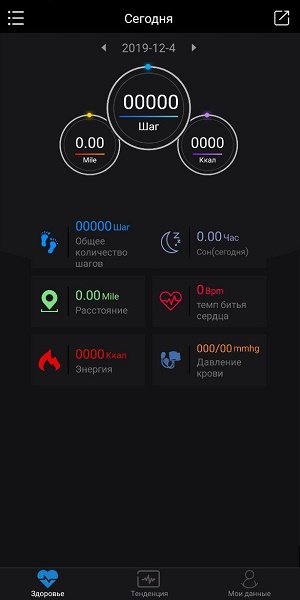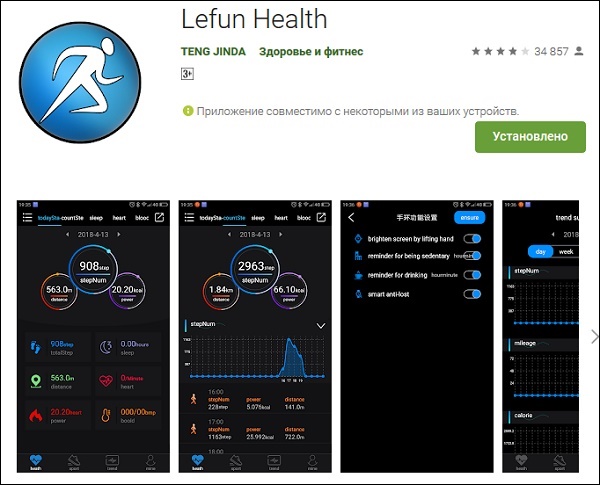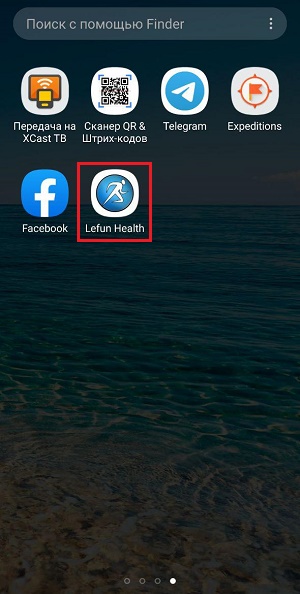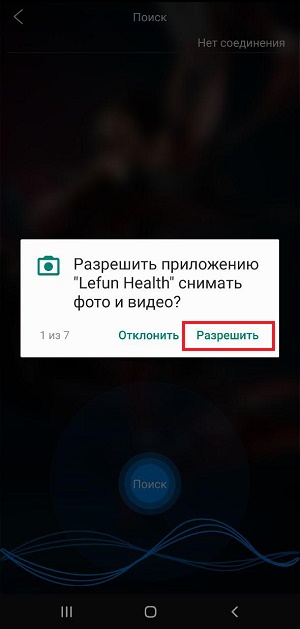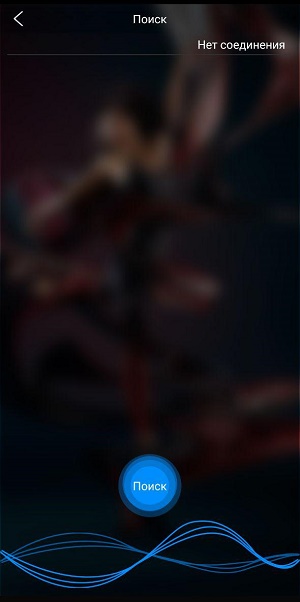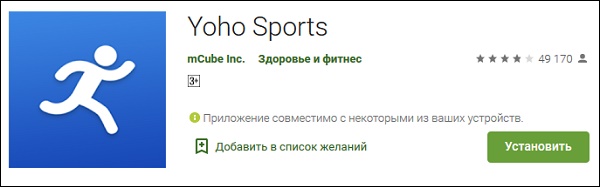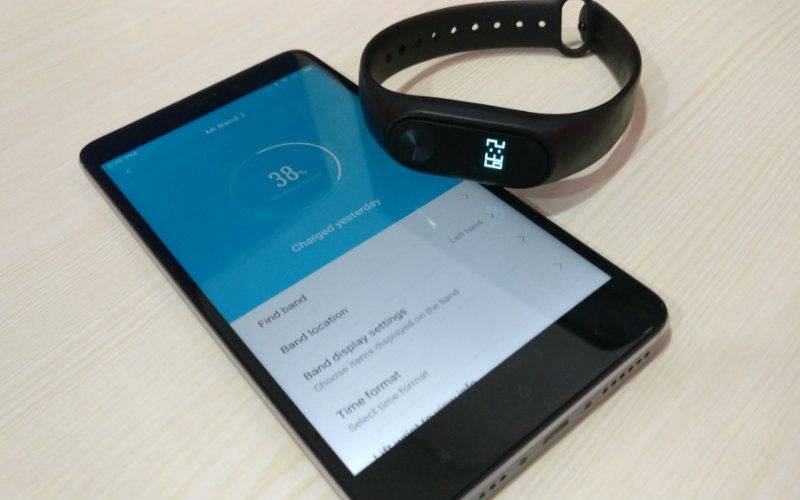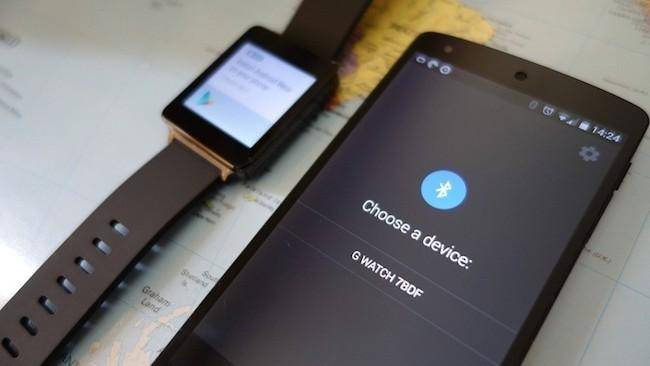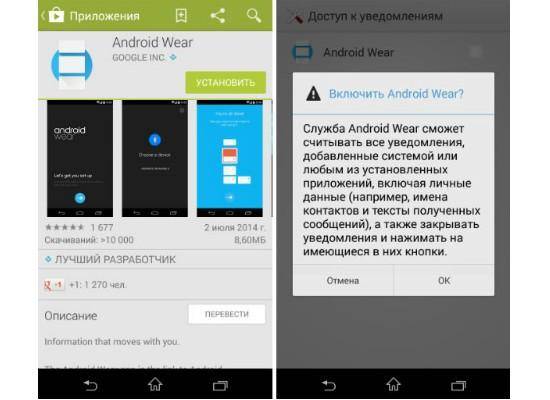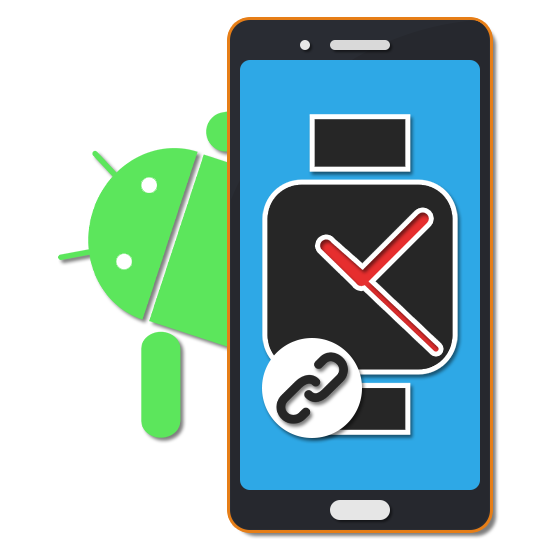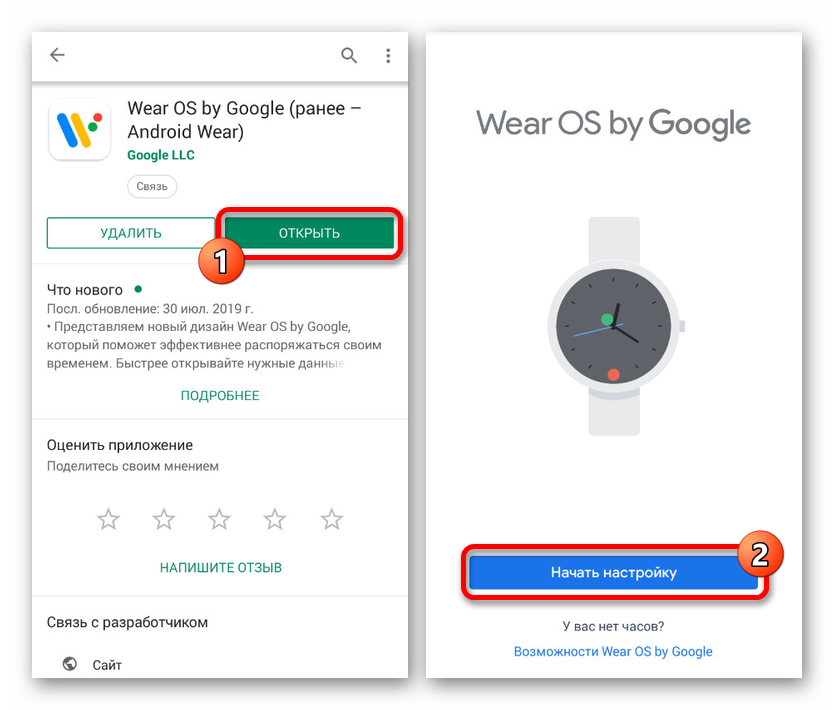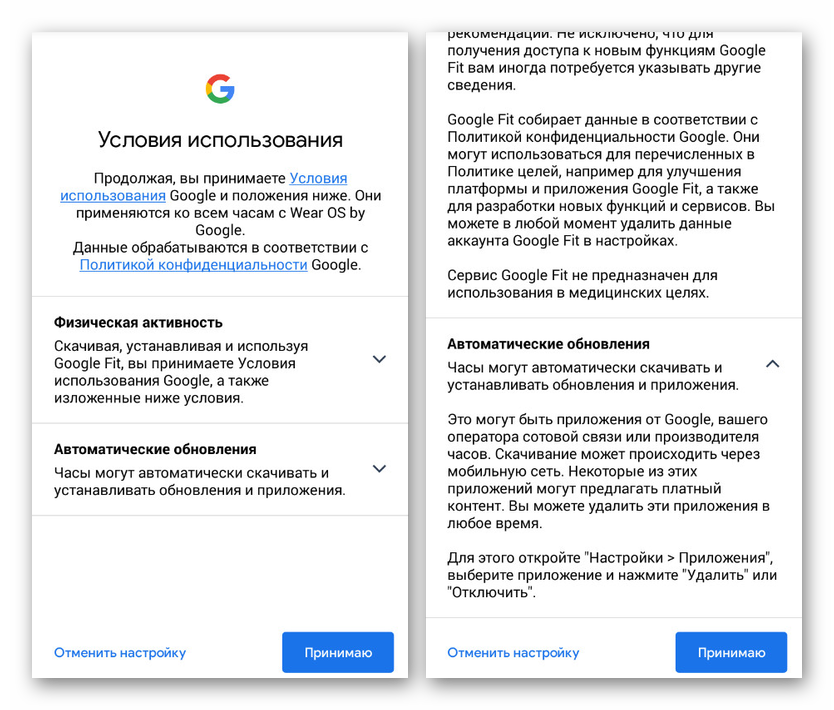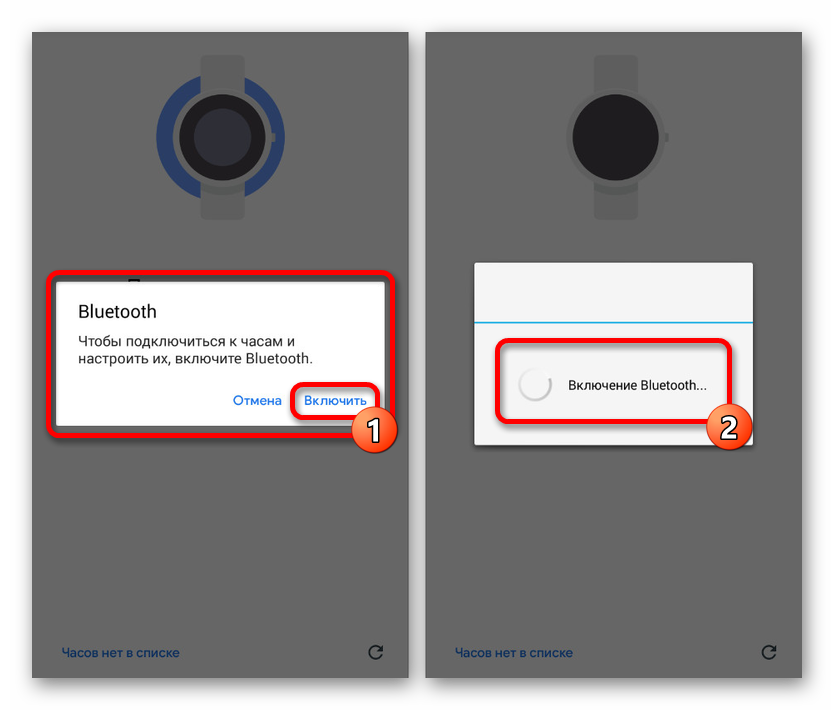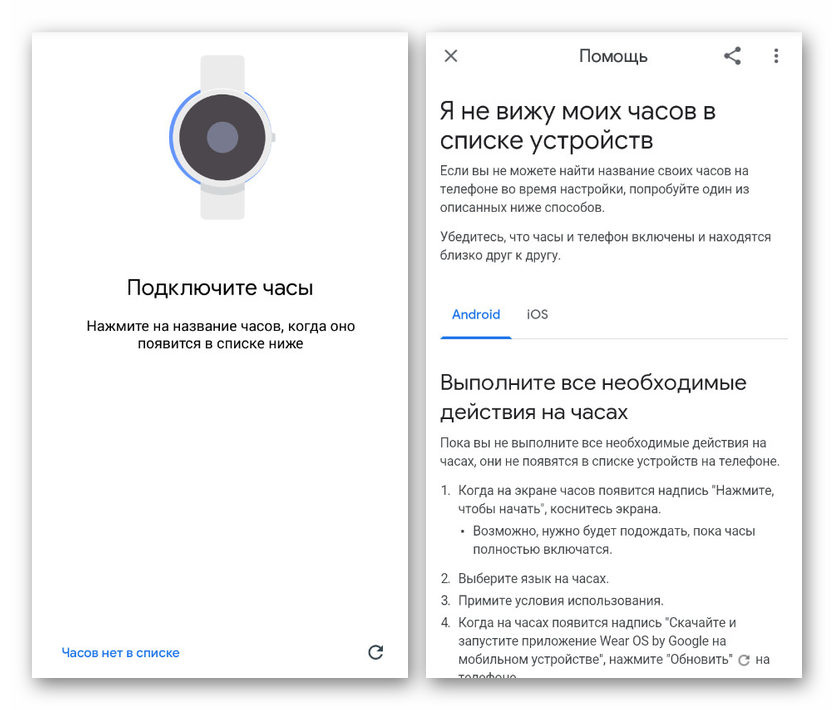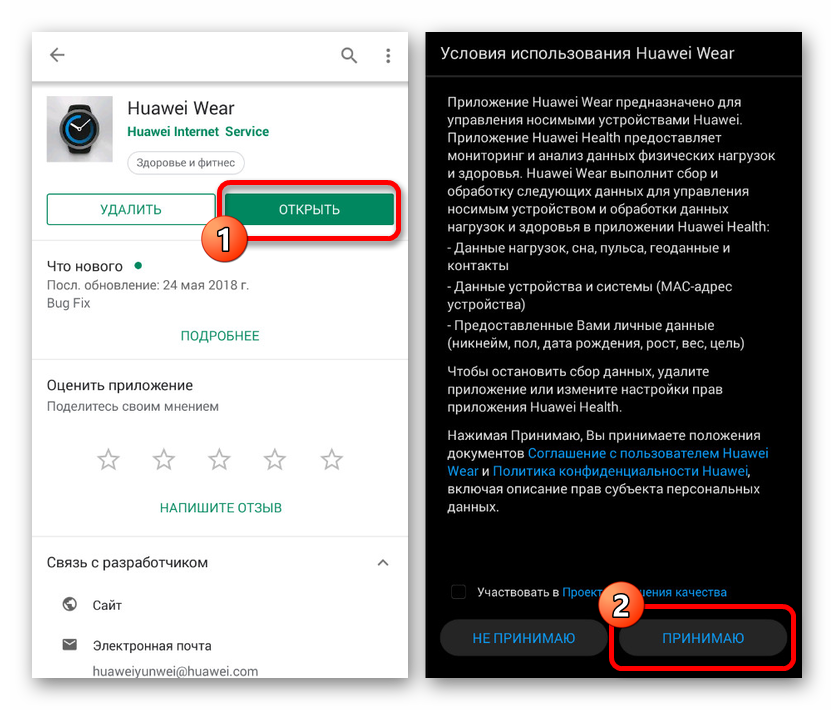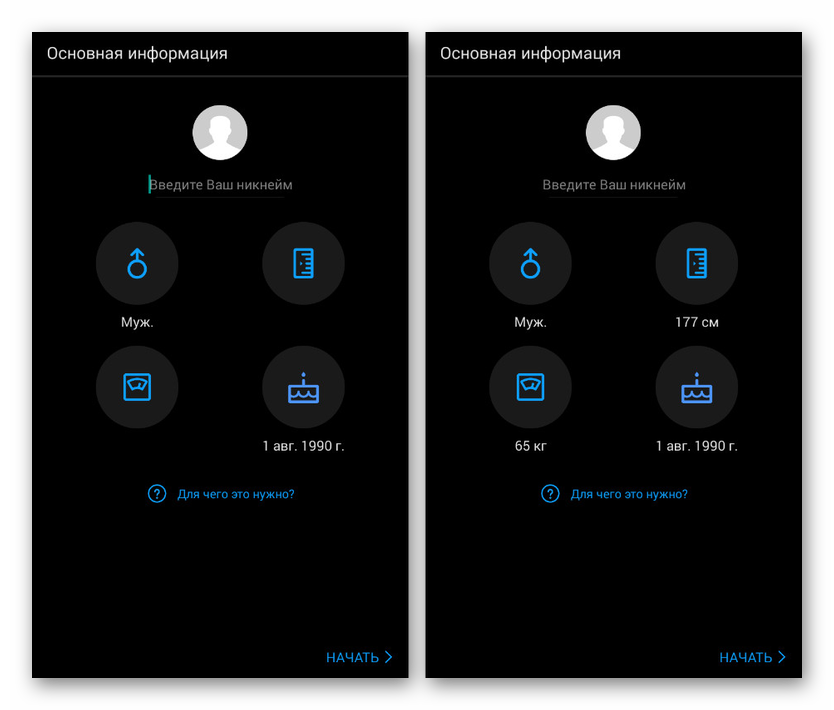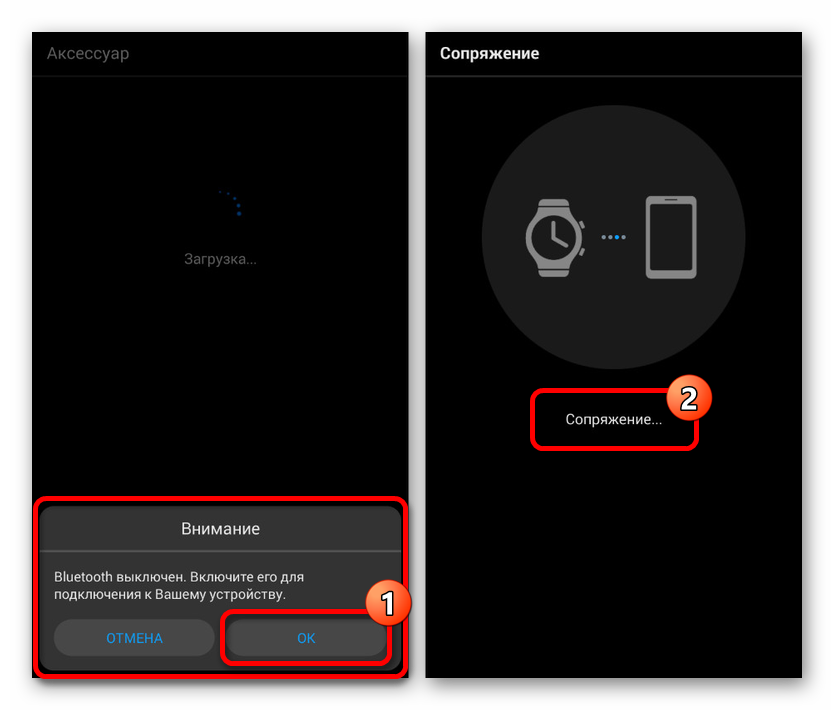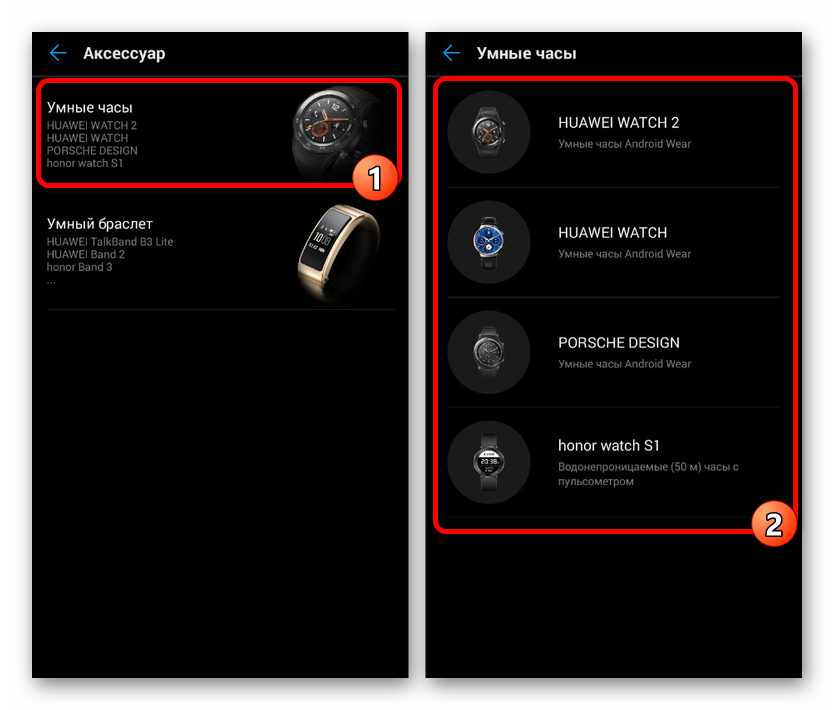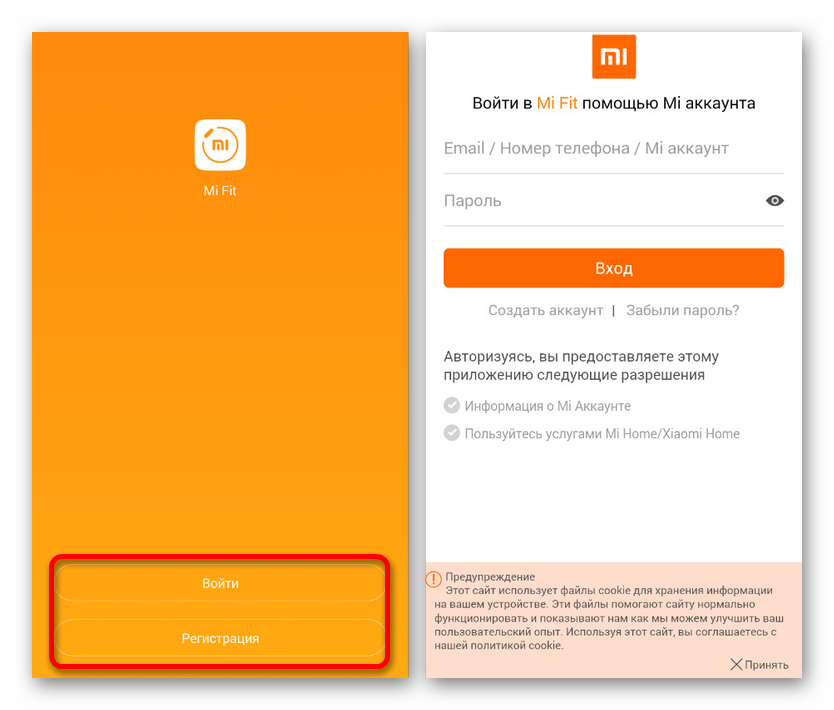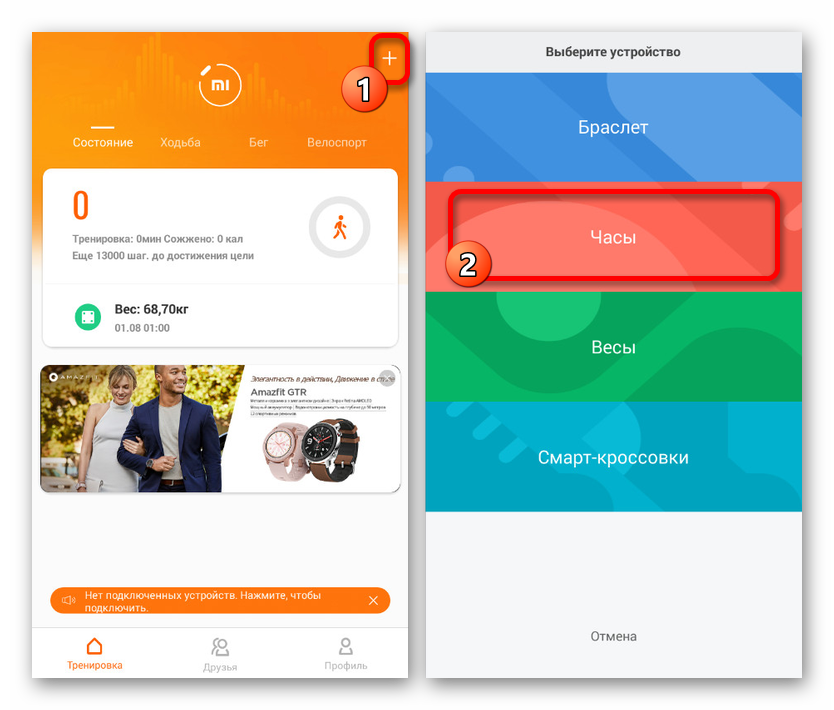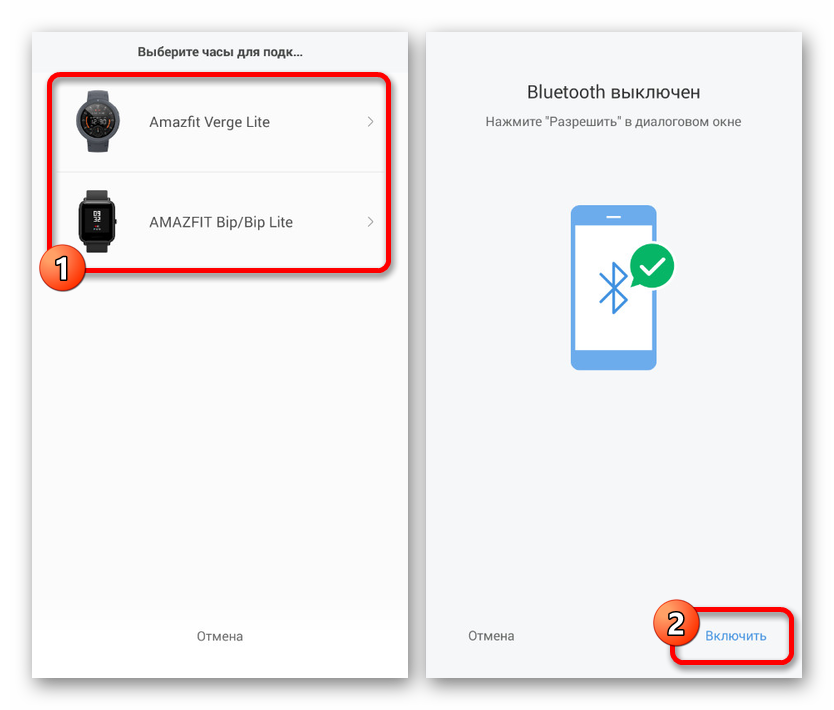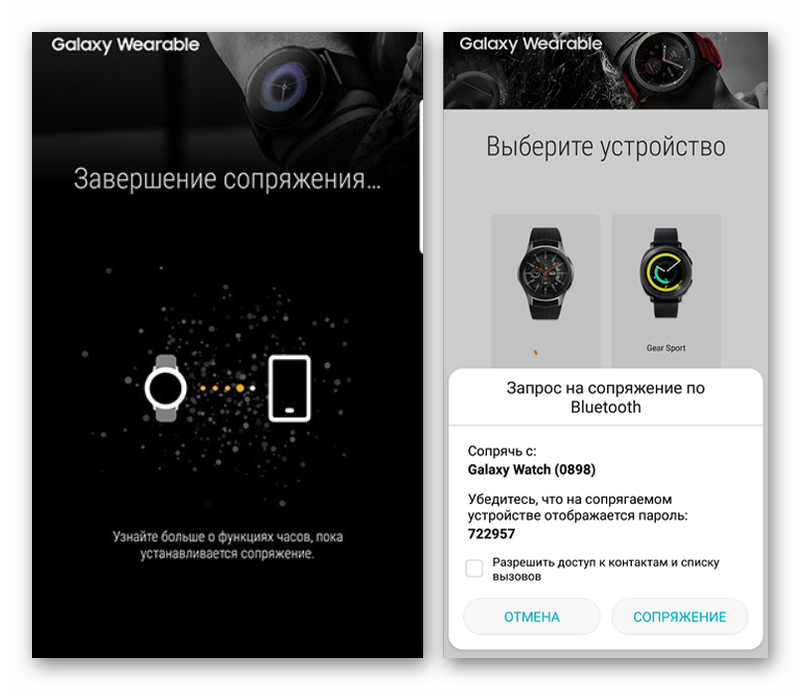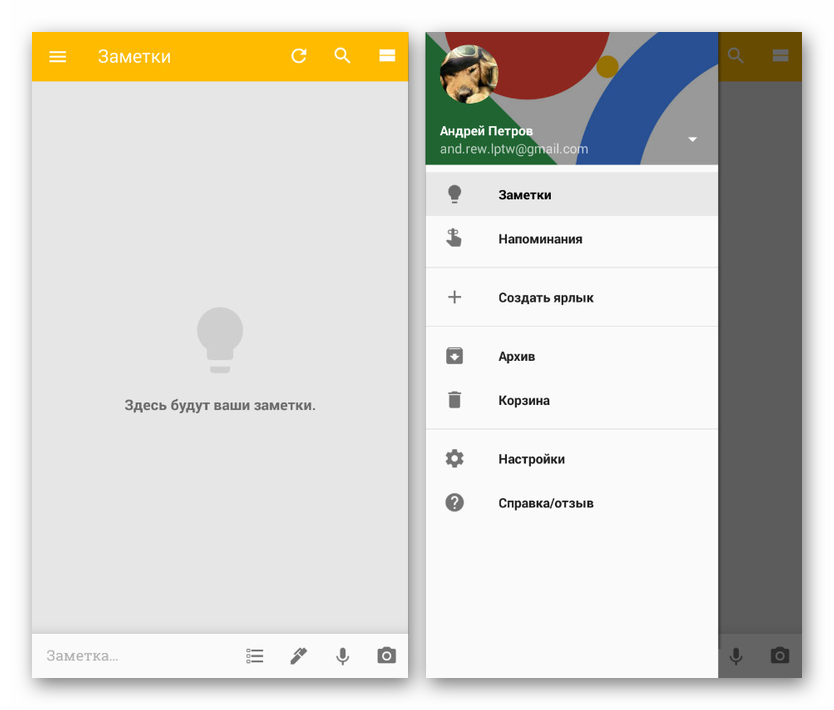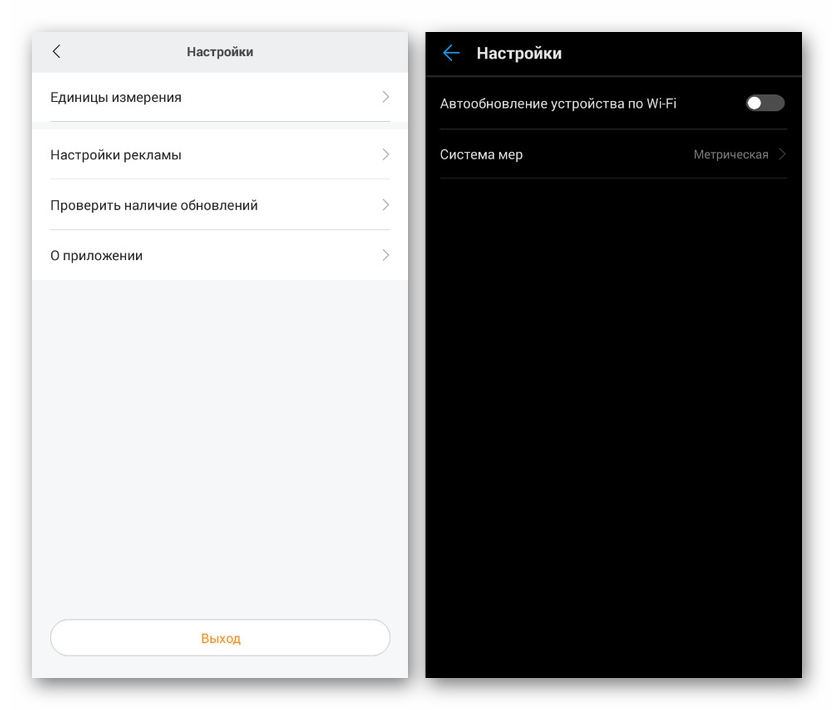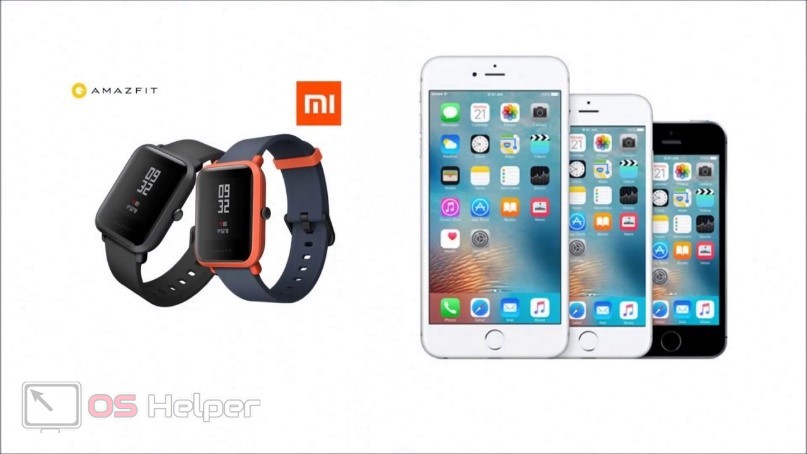перейти к содержанию
MINISO LT716 Спортивные смарт-часы
ПРЕДОСТЕРЕЖЕНИЯ
- Полностью зарядите изделие перед использованием.
- Не носите его, когда вы плаваете, принимаете душ или ванну.
- Если вы не собираетесь использовать продукт tt,e в течение длительного времени, заряжайте его каждые 3 месяца, чтобы продлить срок его службы.
- Не используйте и не храните его при температуре ниже -1°С или выше 40°С, чтобы не сократить срок службы устройства и аккумулятора. Держите аккумулятор вдали от прямых солнечных лучей, огня, высокой температуры.
ПАРАМЕТРЫ
- Версия BT: 4.2
- Емкость аккумулятора: 3.7V 60mAh
- Водонепроницаемость: IPX4
- Разрешение экрана: 126 × 128
- Вход: СВ::: 0.05А
ПРОДУКТ ВЫШЕVIEW 
- Функциональная кнопка.
- Монитор
- датчик
ИНСТРУКЦИЯ ПО ЭКСПЛУАТАЦИИ
Зарядить часы
Перед первым использованием попробуйте включить устройство, чтобы проверить, не разряжен ли аккумулятор. Если у вас не получилось, следует зарядить изделие зарядным устройством; затем часы включатся автоматически. Выньте основную часть часов.
Установите основную часть в компьютер или адаптер питания для зарядки.
Установите приложение для часов на свой телефон
Отсканируйте QR-код или перейдите в App Store, чтобы загрузить и установить приложение. Поддерживает: Android 5.0 или выше, iOS 9.0 или выше. Bluetooth 4.2
Подключение устройства
Перед первым использованием подключите его к приложению для калибровки. После подключения часы автоматически синхронизируют время. Включите Bluetooth на своем телефоне — откройте приложение — нажмите «Привязать устройство».
- После сопряжения приложение автоматически сохранит Bluetooth-адрес часов, а когда приложение открыто или работает в фоновом режиме, оно автоматически выполнит поиск и подключение часов.
- Для использования на телефоне Android приложению требуются разрешения на доступ к конфиденциальным данным на вашем телефоне, таким как контактная информация; кроме того, вы должны разрешить приложению работать в фоновом режиме.
Функция часов
- Включение: когда устройство выключено, нажмите и удерживайте функциональную кнопку более 3 секунд, чтобы включить его.
- Сбросить ватдл: эта операция удалит все данные в часах (например, количество шагов).
- Зажгите SCf8en: когда устройство включено, коротко нажмите функциональную кнопку.
- Установите имя страницы док-станции: можно изменить страницу док-станции по умолчанию на часах. Вы можете управлять настройками, войдя в меню «.. больше». Если в течение 5 секунд не выполняется никаких действий, экран автоматически отключается.
АКСЕССУАРЫ
- Часы x1
- Руководство пользователя x1
УСТРАНЕНИЕ
- Часы не могут работать с мобильным телефоном.
Решение: проверьте, включены ли часы и включен ли Bluetoolh на вашем телефоне. Затем удалите продукт из списка, снова подключите его к телефону в соответствии с руководством пользователя. - Часы невозможно включить. Решение: проверьте уровень заряда батареи. Полностью зарядите часы, если это необходимо.
- Можно ли заменить батарейку в часах? Решение: Нет, это литий-полимерный аккумулятор, который незаменим.
- Связь между часами и мобильным телефоном была прервана в течение 10 месяцев.
Решение: Bluetooth является беспроводным, поэтому он очень чувствителен к объектам между часами и подключенным устройством. Проверьте, нет ли каких-либо металлических или других предметов, которые могут повлиять на соединение в пределах эффективного расстояния.
Предупреждение FCC
Любые Изменения или модификации, не одобренные явным образом стороной, ответственной за соответствие требованиям, могут привести к аннулированию права пользователя на эксплуатацию оборудования. Это устройство соответствует части 15 Правил FCC. Эксплуатация осуществляется при соблюдении следующих двух условий: Это устройство не должно создавать вредных помех, и это устройство должно принимать любые получаемые помехи, включая помехи, которые могут вызвать нежелательную работу.
Примечание. Это оборудование было протестировано и признано соответствующим ограничениям для цифровых устройств класса B в соответствии с частью 15 правил FCC. Эти ограничения предназначены для обеспечения разумной защиты от вредных помех при установке в жилых помещениях. Это оборудование используется и может излучать радиочастотную энергию, и, если оно не установлено и не используется в соответствии с инструкциями, может создавать вредные помехи для радиосвязи. Однако нет гарантии, что помехи не возникнут в конкретной установке. Если это оборудование создает вредные помехи для радио- или телевизионного приема, что можно определить, выключив и включив оборудование, пользователю рекомендуется попытаться устранить помехи одним или несколькими из следующих способов:
- Изменить ориентацию или местоположение приемной антенны.
- Увеличьте расстояние между оборудованием и приемником.
- Подключите оборудование к розетке другой цепи, отличной от той, к которой подключен приемник.
- Обратитесь за помощью к дилеру или опытному технику radiafTV. «Предупреждение о радиочастотном воздействии на портативное устройство: устройство было проверено на соответствие общим требованиям к радиочастотному излучению. Прибор можно использовать в портативном режиме облучения без ограничений.
Документы / Ресурсы
Содержание
- Как подключить смарт браслет Lefun Health к телефону
- Что за смарт браслет Lefun Health?
- Каким образом подключить браслет Lefun Health к телефону
- Что делать, если браслет «Lefun Health» не видит смартфон
- Заключение
- Lt716 смарт браслет как настроить
- Как подключить и настроить фитнес-браслет: пошагово для чайников
- Как работает фитнес-браслет
- Как включить браслет
- Как подготовить браслет и сбросить заводские настройки
- Универсальная настройка фитнес-браслета
- Как подключить браслет к телефону
- Какие функции могут отображаться на экране фитнес-браслета
- Входящий вызов
- Будильник
- Оповещение о бездействии
- Уведомления от приложений
- Достижение цели
- Как настроить часы lt716 g
- Как настроить часы Lefun Health
- Особенности умного браслета Lefun Health
- Настройка времени на китайских смарт часах Lefun Health
- Способ подключить Lefun Health M3 к телефону
- Инструкция для настройки и коннекта M4 со смартфоном
- Что делать, если не подключаются часы Lefun Health
- Основные функции умного девайса
- Как настроить время на смарт часах
- Вступление (почему возникает проблема установки времени на умных часах)
- Настройка времени и даты на китайских смарт-часах с Али Экспресс
- Как выставить дату и время на умных часах Jet
- Как установить правильное время на смарт-браслете
- Как сделать отображение календаря?
- Как подключить смарт браслет Lefun Health к телефону
- Что за смарт браслет Lefun Health?
- Каким образом подключить браслет Lefun Health к телефону
- Что делать, если браслет «Lefun Health» не видит смартфон
- Заключение
Как подключить смарт браслет Lefun Health к телефону
В ней мы разберём, каким образом подключить ваш китайский смарт браслет Lefun Health к мобильному телефону. А также какие инструменты для этого понадобятся. После приобретения гаджета «Lefun Health» многие озадачиваются вопросом его сопряжения со смартфоном. Прямой коннект с помощью блютуз не даёт какого-либо результата. И владелец браслета может подумать, что ему достался девайс в нерабочем состоянии. Но не спешите огорчаться, а лучше воспользуйтесь инструкцией.
Что за смарт браслет Lefun Health?
Под названием « Lefun Health » обычно скрывается фитнес браслет Smart Band М3, являющийся копией смарт браслета «Xiaomi Mi Band 3».
Несмотря на внешнее сходство, на которое покупаются многие несведущие покупатели, гаджет «Lefun Health» является браслетом-игрушкой . Ряд важных функций присутствует на нём лишь номинально, и помочь в ведении здорового образа жизни он не сможет.
Функционал устройства смарт устройства сводится примерно к следующему:
- Отображение даты и времени;
- Шагомер – демонстрация числа пройденных шагов за сутки;
- Километры – демонстрация пройденной дистанции в километрах;
- Тонометр – измерения давления;
- Пульсометр – измерение частоты сердечных сокращений;
- Показатель кислорода в крови;
- Показ пропущенных уведомлений на смартфоне и другое.
Ряд указанных показателей (тонометр, пульсометр) являются вымышленными, и берутся браслетом из ниоткуда (какое-либо среднее значение). Другие работоспособны, но погрешность может составлять около 10-20% .
Каким образом подключить браслет Lefun Health к телефону
Для подключения браслета «Lefun Health» к телефону вам понадобится установить на ваш смартфон специальное приложение . Обычно это одноимённое приложение «Lefun Health» или приложение-аналог «lefun Wear». Какое именно приложение разработчик рекомендует для вашего браслета вы можете найти в инструкции к браслету, в виде QR-кода . Просканируйте данный QR-код удобным для вас приложением для прочтения кодов (например, «Сканер QR-кодов»). И вы получите ссылку на обслуживающее браслет приложение в Плей Маркет.
Далее выполните следующее:
- Выключите ваш браслет. Перед выключением советуем убедиться, что он заряжен. Если нет, зарядите его;
- Установите на ваш смартфон специализированное приложение (к примеру, «Lefun Health»);
- Включите на вашем смартфоне Bluetooth и определение местоположения;
- Запустите приложение « Lefun Health » на вашем смартфоне;
- Разрешите приложению доступ к нужным данным;
- В приложении «Lefun Health» будет активирован режим поиска;
- Включите ваш смарт браслет;
- Ваш гаджет будет обнаружен. Выполните его сопряжение с телефоном.
Что делать, если браслет «Lefun Health» не видит смартфон
Некоторые пользователи могут столкнуться с рядом трудностей при подключении фитнес браслета к телефону.
| Особенности, которые стоит учесть: | Пояснение: |
|---|---|
| Браслет подключается к телефону через блютуз не напрямую, а только через приложение (в нашем случае это одноимённое «Lefun Health»). | Если вы ранее пробовали подключаться напрямую, тогда удалите его из списка подключений блютуз вашего телефона, и выполните подключение через приложение, как описано нами выше. |
| Обязательно включите в настройках телефона геолокацию (определение местоположения). | Без активации данной опции вы можете столкнуться с трудностями при привязке браслета Lefun Healt к смартфону. |
| Выключите и включите ваш браслет. | Если в ходе сопряжения фитнес часов с телефоном вы столкнулись с трудностями, тогда выключите и включите ваш браслет. Вполне возможно, что он будет обнаружен вашим смартфоном. |
| Попробуйте другое приложение. | В некоторых случаях приложения «Lefun» могут плохо работать с моделью вашего телефона. Попробуйте альтернативные приложения (например, «Yoho Sports»). |
Заключение
Выше мы рассмотрели, каким образом выполнить подключение китайског фитнес браслета Lefun Health к смартфону. А также какие приложения для этого понадобятся. Выполните перечисленный нами комплекс советов, что позволит в полной мере воспользоваться возможностями Lefun Health в вашей ежедневной активности и ведении здорового образа жизни.
Источник

Добавлено 27.10.2019, 17:32:


Дали бы ссылку мне на гайд в каких файлах нужно имена приложений менять для уведомления, и можно забыть про приложение.
Сообщение отредактировал ivanuis — 27.10.19, 17:34


Сообщение отредактировал Mister Ego — 27.10.19, 19:11
Источник
Как подключить и настроить фитнес-браслет: пошагово для чайников
Фитнес-браслет – это популярный гаджет, который был изобретен как помощник в контроле пульса, пройденных шагов и числа сожженных калорий для людей, ведущих здоровый образ жизни. Со временем функциональность его расширилась. Если правильно настроить фитнес-браслет и сделать привязку к смартфону, можно узнавать о пропущенных звонках, СМС и других уведомлениях. Об этом чуть подробнее ниже.
Как работает фитнес-браслет
Принцип работы фитнес-браслета, или умных часов состоит в синхронизации со смартфоном. В устройстве есть специальные датчики, фиксирующие сигналы и реагирующие на определенные показатели:
- Скорость движения;
- Ширина шага;
- Пройденное расстояние;
- Частота пульса;
- Период активности или неактивности.
Учитывая полученную информацию от датчиков, браслет составляет данные о состоянии здоровья его владельца.
Как включить браслет
Пользоваться фитнес-браслетом из Китая просто – но сначала нужно его полностью зарядить. В среднем время зарядки занимает 1,5-2 часа. Кабель USB входит в стандартную комплектацию. Как только браслет полностью зарядится, он автоматически включится и будет готов к сопряжению с телефоном и настройке.
Как подготовить браслет и сбросить заводские настройки
Новый фитнес-браслет имеет предустановленные системные настройки. Их необходимо сбросить перед началом работы, чтобы ввести свои данные. Также это понадобится сделать, если вы купили б/у аппарат.
Мягкий сброс включает в себя такой порядок действий:
- Зайдите в профиль приложения Mi-Fit на смартфоне.
- Найдите раздел «Устройства».
- Выберите пункт «Фитнес-браслет».
- Выберите кнопку «Отключить».
- Система начнет задавать вопросы, уточняя: действительно ли вы хотите сделать отключение? – нажимайте «ДА» на каждом шагу выхода из настроек.
- Отложите фитнес-трекер в сторону и дождитесь полной разрядки.
- Зарядить и включить заново фитнес браслет. Он будет готов к введению новых настроек.
ПРИМЕЧАНИЕ! В некоторых случаях такой сброс настроек не сможет обнулить данные и потребуется перепрошивка. Ее следует производить в сервисном центре, чтобы в дальнейшем пользоваться б/у браслетом.
Универсальная настройка фитнес-браслета
Настройка каждой модели фитнес браслета зависит от особенностей системного меню, заданного производителем. Есть универсальные опции, как настроить умный браслет:
- Зарядить трекер и телефон.
- Скачать и установить приложение для сопряжения трекера и смартфона.
- Указать все параметры.
- Синхронизировать устройства через Bluetooth.
После сопряжения и синхронизации необходимо ввести дату и указать параметры уведомлений. Для того, чтобы не сбивались данные: пульсометр, шагомер и так далее, – важно не допускать полной разрядки браслета.
Как подключить браслет к телефону
Большинство современных фитнес-браслетов могут работать со смартфонами на Android и iOS. В инструкции на русском указано – как сопрягать их с разными моделями. Через приложение можно настроить все параметры браслета.
Наиболее часто используемые функции:
- Отображение на экране основной информации. Дата, время, пульс, шагомер и количество сожженных калорий будут отображаться на экране для удобства и своевременного слежения за состоянием здоровья.
- Включение при поднятии руки. Очень удобная функция, так как ночью, как правило, браслет не нужен. Для экономии запаса емкости аккумулятора достаточно включить ее при настройке.
- Пульсометр во время сна. В некоторых моделях эта функция называется «умный будильник». Благодаря пульсометру умные электронные фитнес-часы отслеживают частоту пульса по время сна и включат будильник в фазу, когда спящий готов к пробуждению.
- Настройка уведомлений. Удобная функция, что позволяет не отвлекаться на отслеживание входящих звонков и SMS – все будет отображаться на экране браслета.
Какие функции могут отображаться на экране фитнес-браслета
После того, как получилось подключить новый фитнес-браслет к смартфону, через меню приложения необходимо настроить экран и вывести на него все необходимые показатели и виджеты.
Входящий вызов
При поступлении звонка на смартфон на экране браслета появится имя или номер звонящего. Входящий звонок сопровождается вибрацией – удобно за рулем или когда нет возможности следить за телефоном.
Будильник
Имеются в виду специальные приложения для смартфона, которые могут работать с браслетом. Если телефон на ночь установлен на зарядку, трекер разбудит вас в указанное заранее время.
Ими мало кто пользуется для отправки, но получает сервисные SMS от банков, коды безопасности и так далее. Не обязательно каждый раз вынимать телефон, чтобы прочитать сообщение. Текст будет выведен на экран, однако сообщения кириллицей могут отображаться некорректно на китайских моделях.
Оповещение о бездействии
Полезная функция для тех, кто ведет активный образ жизни и нуждается в помощнике, напоминающем о физической активности. Если данная функция настроена, то браслет начинает вибрировать и напоминать о том, что пора немного прогуляться и проявить активность.
Уведомления от приложений
Полезная функция для тех, кто активно общается в социальных сетях. Уведомления будут приходить на экран часов, вы не пропустите важных сообщений. Можно настроить время, когда оповещения не будут приходить.
Достижение цели
Если настроены шагомер и счетчик калорий, установите цель похудения или расстояние, которое надо пройти. Как только результат будет достигнут, трекер подаст сигнал. Также вы всегда можете следить за результатом на экране.
Источник
Как настроить часы lt716 g
Как настроить часы Lefun Health
Не получается настроить новые умные часы Lefun Health? Данная инструкция призвана вам в этом помочь. Мы рассмотрим разные способы подключения браслета к мобильному телефону. А также разберёмся, почему некоторые пользователи не могут его подключить. Поговорим об основных функциях и возможностях устройства.
Особенности умного браслета Lefun Health
Часы от китайского производителя имеют несколько версий. Часто на упаковке значатся только имена моделей: M4, M3 и т. д. При этом все смарт браслеты сильно напоминают другое устройство также от китайского бренда Xiaomi Mi Band. Сходства не только внешние, но и функциональные. Печально, что Lefun Health сильно отстают по качеству. И это заметно невооружённым глазом. Из-за чего их цена сильно различается, в несколько раз.
Последней моделью сегодня является Lefun Health M4 . В комплект умных часов входит USB-кабель для зарядки и небольшая брошюра зачастую без русского языка. Даже без русскоязычной инструкции пользователи легко разберутся в любой модели. Так как на корпусе браслета всего одна кнопка. Которая выполняет функции кнопки питания и смены разделов главного меню. К каждой модели прилагается программное обеспечение для сопряжения с телефоном и удобного управления умными часами через смартфон.
Настройка времени на китайских смарт часах Lefun Health
По умолчанию в Lefun Health не установлены время и дата. Практически во всех случаях нам приходится его настраивать. Вернее это делает наш смартфон с установленным приложением для подключения браслета Lefun. Чтобы настроить время, умные часы нужно подключить к телефону хотя бы один раз. После чего они синхронизируются по сети. И на них будет установлена та же дата и время, что и на телефоне.
Если после подключения смартфона с установленным приложением к умному трекеру время не изменилось, попробуйте сопрячь устройства заново. Для этого откройте меню приложения и выберите пункт « Синхронизация всех данных ». Или удалите устройство из подключенных по Bluetooth и заново проведите подключение.
Способ подключить Lefun Health M3 к телефону
Третье поколение умных часов имеет более скромную комплектацию, в отличие от последней. За счёт того, что модель M3 имеет специальный контакт под ремешком, отсутствует кабель для зарядки. Чтобы подключить устройство к телефону, необходимо загрузить приложение Yoho Sports из Play Market.
Оно поможет нам подключить устройство, а также получать все данные датчиков на умных часах в одном окне приложения.
Программа позволяет замерять данные организма человека непосредственно с телефона, без участия браслета.
- Запустите приложение Yoho Sport s и выберите в верхней части главного окна кнопку меню. Она имеет вид трёх строк;
- Нажмите пункт « Устройство »;
- Затем дайте разрешение приложению на включение блютуз;
- В окне поиска выберите умные часы. Здесь они будут называться LM 716.
Приложение судя по всему является недоработанным. Поэтому не всегда получается подключить часы к телефону с первого раза. Хотя устройство находится в области действия Bluetooth. В таком случае нужно сбросить настройки и заново начать поиск. Это необходимо сделать один раз. После чего вы будете пользоваться умным браслетом без необходимости подключать его снова. Приложение позволяет управлять настройками и изменять некоторые функции.
Инструкция для настройки и коннекта M4 со смартфоном
Теперь разберём настройку умного браслета Lefun Health M4 . Эта версия отличается дополнительным переходником для зарядки в комплекте. Предыдущая конструкция капсулы часов видимо не оправдала ожидания производителя.
Инженеры изменили последнюю версию и сделали её более похожей на устройство от Xiaomi. Для подключения M4 необходимо уже другое программное обеспечение, которое называется — FitPro.
Мы можем установить эту программу и другим способом. В бумажной инструкции из коробки с M4 вы найдёте QR-код .
Это и есть ссылка на приложение. Вам необходимо воспользоваться программной для распознавания штрих-кодов (в некоторых смартфонах установлена производителем). Запустите это приложение и наведите камеру на код. В меню появится ссылка на Google Play, перейдите по ней.
Дальнейший порядок действий для настройки часов:
- Предоставьте «ФитПро» все необходимые разрешения, чтобы начать в нём работать;
- Необходимо зарегистрироваться в приложении, указав электронную почту и пароль, и войти со своими данными;
- После входа нужно нажать на кнопку внизу экрана « Установить »;
- Теперь нажмите в меню кнопку «Найти» и включите умные часы Lefun. Для этого нужно удерживать кнопку внизу экрана;
- Когда часы найдутся в приложении, они начнут вибрировать.
Через приложение вы также сможете настроить время и дату, измерять показатели здоровья владельца браслета.
Эти же показатели будут отображаться одновременно и на экране смартфона, и на экране умного браслета.
Что делать, если не подключаются часы Lefun Health
Время от времени пользователи сталкиваются с проблемами при подключении умного браслета Lefun Health. Это может происходить как из-за того, что владельцы не следуют чётким указаниям из инструкции, так и из-за нестабильной работы приложения. Самая частая причина отсутствия сопряжения — способ подключения через окно Bluetooth, а не через специальное приложение . Если вы попытаетесь подключить умные часы в обход установленной на смартфон программы, то скорее всего ничего не выйдет. Попробуйте подключить через приложение. Только таким образом у вас получится избежать ошибок.
Следите также за тем, чтобы часы Lefun Health во время сопряжения по блютуз с телефоном были включены, не забывайте об этом. Часто умный браслет от этого производителя требует при подключении активировать функцию GPS. Это поможет не только избавиться от сложностей, но и позволит работать другим функциям, таким, например, как «Погода». Не исключен и заводской брак . Проверить это вам помогут сервисные центры. И, как мы уже говорили, могут происходить сбои и при подключении через приложение. Поэтому делайте новые попытки.
Основные функции умного девайса
Каждое из устройств Lefun Health имеет несколько датчиков и функций. Каждый из них доступен на дисплее умных часов, а также в приложении. Рассмотрим основные функции M4.
| Функции: | Пояснение: |
|---|---|
| По умолчанию на главном экране располагается дата и время. | Их можно настроить, зажав кнопку питания на этом экране или синхронизируя данные по телефону. |
| Измерение пульса. | Запустите этот датчик, чтобы узнать текущий пульс вашего сердца. Не забудьте во время измерения надеть браслет на запястье. |
| Спортивные режимы. | Их можно менять в зависимости от вида вашей деятельности в данный момент: бег, плавание, прыжки и так далее. |
| Раздел с сообщениями. | Вы можете настроить оповещения, которые будут приходить прямо на умные часы Lefun Health. Для этого в меню приложения на смартфоне выберите этот раздел. И активируйте типы сообщений, которые может получать браслет из телефона. Это очень удобно, вы сможете узнать от кого сообщение и даже прочитать его, не трогая смартфон. |
| Раздел меню «More». | Позволяет получить дополнительные функции в умных часах. |
Удерживайте кнопку, чтобы открыть ссылку на загрузку приложения, сделать селфи кнопкой часов.
А также сменить тему или сбросить настройки устройства.
Настроек на китайских умных часах Lefun Health достаточно, чтобы пользоваться ими даже без мобильного телефона. Вы можете сменять темы и настраивать дату одной только кнопкой.
Smart Band M4 — стильный и компактный фитнес-трекер. Браслет может считать шаги, калории и расстояние, оценивать качество и количество снa, измерять частоту пульса и даже определить артериальное давление. Так же поддерживаются уведомления o звонках и сообщениях со смартфона и управление его камерой, пробуждение экрана поднятием запястья и др. функции. Фитнес-браслет M4 оснащен 0,96 — дюймов, цветным TFT-дисплеем 128 x 80 пикселей. В качестве процессора используется энергоэффективный чип. Аккумулятор ёмкостью 90 мАч обеспечивает до 10 дней активного пользования и до 20 дней работы трекера в режиме ожидания. Умный браслет M4 имеет сертификат защиты от воды и пыли IP67. В добавок к отличному дизайну и хорошим характеристикам, этот фитнес трекер получил все функции которые мы ожидаем от подобных устройств. Заказав Smart Band M4 вы получите устройство в стиле Mi Band. Товар похож по дизайну но отличается меню и функции.
Основные возможности M4: Круглосуточное измерение сердечного ритма, Мониторинг сна, Счетчик калорий, Шагомер, Подсчет пройденного расстояния, Измерение артериального давления и уровня кислорода в крови, Оповещение о входящих звонках, Оповещения и сообщения из социальных сетей (Facebook, , WhatsApp, Skype и др.), Время, секундомер, дата.
- Системные требования: Android 4.4 и выше, IOS 8,5 и выше
- Версия Bluetooth: Поддержка Bluetooth 4.0
- Bluetooth чип: Realtek 8762-AG
- Дисплей экрана: 0,96 дюйма TFT цветной экран
- Емкость батареи: 90mAh
- Теоретическое время ожидания: 10 дней
- Теоретическое время работы: Около недели
- Физическая кнопка: одна сенсорная кнопка
- Зарядка Интерфейс: USB зарядка водонепроницаемый уровень: IP67
- Датчик: Датчик перемещения
- Приложение для телефона: FitPro (поддерживает русский язык)
- Размер: 255 х 20 х 2,2 мм Вес: 21,8 г
- Комплектация: инструкция (английский, китайский), зарядный кабель, ремешок, капсула фитнес трекера
Сообщение отредактировал AndyER03 — 29.09.20, 19:55
может: время, уведомления (звонки, смс, whatssapp, instagram, , facebook. но viber, telegram, vk — этого всего нет), шаги (насколько точно проверить ещё не успел, лёжа неподвижно на столе не считает), включение экрана при поднятии запястья, батарея заряжается за 40-50 минут, есть возможность выключить браслет (не понимаю, почему этого нет в мибэндах), предустановлено 3 вочфейса (стартовый экран с часами).
не может: давление (но этого не может ни один браслет), пульс и кислород (но это у всех дешёвых браслетов так), водонепронецаемости как таковой нет, погоды нет, никаких рекордов автономности (1-2 дня при использовании с подключением к смартфону и около полутора недель в режиме ожидания без подключения по блютуз), русского языка в менюшках браслета нет (но сообщения и имя звонящего на русском).
наверняка что-то упустил, т.к. сам особо не пользуюсь, но хоть какое-то понимание я надеюсь дать всё же смог. за $5 как часы с уведомлениями вполне, если придёт в более или менее рабочем состоянии и без серьезного брака (тут как повезет).
Что делать, если браслет не включается и не реагирует на зарядку?
Все, что вы делаете, вы делаете на свой страх и риск! Изучите вопрос в других источниках, тщательно все взвесьте и только потом принимайте решение!
один из приехавших браслетов отказался включаться при подключении к зарядке, при этом судя по звуку зарядника и показаниям тестера (0.10А) браслет все же заряжался. выждав пару часов зарядки и так и не сумев его включить, воспользовался классическим для такого рода браслетов способом: поместил в холодное помещение)) 5-6 вечерних часов на балконе при температуре на улице 5-10 градусов пользы не принесли (возможно из-за того, что браслет я уже успел полностью зарядить или было слишком тепло), ещё ночных часов 8 на том же балконе при температуре 3-7 градусов и браслет наконец-то ожил (оставил в комнате отогреваться, пока я пил чай, потом поставил на зарядку и он включился). по температуре получается что-то в районе верхней полки холодильника, можно воспользоваться им, наверное. некоторые вообще в морозильник кладут минут на 10 (а то и на часы!), интернет богат такими историями, но лично я морозильник не пробовал, т.к. не понадобилось. подробнее можно почитать, например, в теме mi band 3 (второй вопрос в FAQ в шапке), да и вообще в интернете, даже на ютюб есть видео с теми же мибэндами разных версий.
в отзывах на пандао (откуда и пришел невключающийся браслет) видел несколько случаев как мой, поэтому решил поделиться. можно попробовать, если уже собрались выбрасывать как нерабочий))
Как настроить время на смарт часах
Настройка времени и даты на умных часах — не такое простое дело. В зависимости от модели это можно осуществлять при помощи кнопок на корпусе, непосредственно на экране, а в некоторых гаджетах при синхронизации со смартфоном время устанавливается такое же, как на телефоне.
Вступление (почему возникает проблема установки времени на умных часах)
Иногда случается так, что время и дата на смарт-часах сбивается. Также установка временных параметров может потребоваться, если вы включаете часы впервые.
Модели с СИМ-картой могут устанавливать время сети. При этом устанавливается текущее время в том часовом поясе, где вы находитесь. Но здесь может произойти сбой. Например, вы со своей СИМ-картой приехали в другой регион, то вам может потребоваться переустановка времени.
Настройка времени и даты на китайских смарт-часах с Али Экспресс
Китайские смарт-часы практически не отличаются от продающихся в магазинах электроники и сотовой связи. В зависимости от модели они могут предложить настроить дат и время при первом включении или полной перезагрузки. Для этого необходимо вытащить аккумулятор и СИМ-карту и вставить их обратно.
В остальных случаях настройка даты и времени выполняется в пункте меню «Настройки» или «Setting», если гаджет не поддерживает русских язык.
Зайдя в этот пункт, нужно выбрать «Дата и время» (« and »). Теперь нужно установить нужные параметры. В зависимости от модели гаджет предложит сохранение вручную либо настройки сохранятся автоматически.
Китайские умные часы синхронизируются со смартфоном. Установите на свой смартфон нужное приложение, синхронизируйте устройства через Блютуз или Wi-Fi. На гаджете автоматически установится время телефона.
Как выставить дату и время на умных часах Jet
Эта модель оснащена чувствительной сенсорной панелью, поэтому для установки даты и времени нет необходимости в синхронизации со смартфоном. Необходимо выбрать пункт меню «Настройки>Дата и время>Установить часы и число».
Как установить правильное время на смарт-браслете
Фитнес или смарт-браслет — это устройство, отслеживающее состояние вашего организма. Он показывает давление, пульс, количество пройденных шагов, метров и даже калорий. Настройка таких браслетов осуществляется почти так же, как и умных часов с СИМ-картой.
Дата и время — важные показатели смарт-браслетов, ведь в зависимости от времени суток показатели организма могут изменяться. Настройка браслета М3 осуществляется при помощи смартфона. Для этого необходимо скачать соответствующее приложение. Данный фитнес-трекер — это полная копия известного Xiaomi, поэтому устанавливать приложение придется такое же — «Mi Fit». После установки приложения произойдет синхронизация браслета со смартфоном, время установится автоматически.
Важно! При синхронизации приложение может показать несколько устройств — часы, браслет и т.п. Для синхронизации именно фитнес-трекера необходимо выбрать «браслет».
Настройка этого браслета происходит аналогично предыдущему. Вам также потребуется установить приложение «Май Фит» и настроить его. От версии М3 браслет отличается более эргономичным дизайном и большей емкостью батареи.
Как сделать отображение календаря?
На смарт-часах можно сделать отображение не только времени, но и календаря. В зависимости от модели вам будет достаточно просто настроить вид экрана, добавить виджет или включить расширение.
Чтобы добавить виджет, необходимо нажать на экран и удерживать его. Отобразится меню «виджеты». Чтобы добавить, нажмите на один из них и удерживайте. Теперь достаточно просто перетащить часы и календарь на главный экран.
Расширения добавляются так же в меню настройки или через смартфон.
Как подключить смарт браслет Lefun Health к телефону
В ней мы разберём, каким образом подключить ваш китайский смарт браслет Lefun Health к мобильному телефону. А также какие инструменты для этого понадобятся. После приобретения гаджета «Lefun Health» многие озадачиваются вопросом его сопряжения со смартфоном. Прямой коннект с помощью блютуз не даёт какого-либо результата. И владелец браслета может подумать, что ему достался девайс в нерабочем состоянии. Но не спешите огорчаться, а лучше воспользуйтесь инструкцией.
Что за смарт браслет Lefun Health?
Под названием « Lefun Health » обычно скрывается фитнес браслет Smart Band М3, являющийся копией смарт браслета «Xiaomi Mi Band 3».
Несмотря на внешнее сходство, на которое покупаются многие несведущие покупатели, гаджет «Lefun Health» является браслетом-игрушкой . Ряд важных функций присутствует на нём лишь номинально, и помочь в ведении здорового образа жизни он не сможет.
Функционал устройства смарт устройства сводится примерно к следующему:
- Отображение даты и времени;
- Шагомер — демонстрация числа пройденных шагов за сутки;
- Километры — демонстрация пройденной дистанции в километрах;
- Тонометр — измерения давления;
- Пульсометр — измерение частоты сердечных сокращений;
- Показатель кислорода в крови;
- Показ пропущенных уведомлений на смартфоне и другое.
Ряд указанных показателей (тонометр, пульсометр) являются вымышленными, и берутся браслетом из ниоткуда (какое-либо среднее значение). Другие работоспособны, но погрешность может составлять около 10-20% .
Каким образом подключить браслет Lefun Health к телефону
Для подключения браслета «Lefun Health» к телефону вам понадобится установить на ваш смартфон специальное приложение . Обычно это одноимённое приложение «Lefun Health» или приложение-аналог «lefun Wear». Какое именно приложение разработчик рекомендует для вашего браслета вы можете найти в инструкции к браслету, в виде QR-кода . Просканируйте данный QR-код удобным для вас приложением для прочтения кодов (например, «Сканер QR-кодов»). И вы получите ссылку на обслуживающее браслет приложение в Плей Маркет.
Далее выполните следующее:
- Выключите ваш браслет. Перед выключением советуем убедиться, что он заряжен. Если нет, зарядите его;
- Установите на ваш смартфон специализированное приложение (к примеру, «Lefun Health»);
- Включите на вашем смартфоне Bluetooth и определение местоположения;
- Запустите приложение « Lefun Health » на вашем смартфоне;
- Разрешите приложению доступ к нужным данным;
- В приложении «Lefun Health» будет активирован режим поиска;
- Включите ваш смарт браслет;
- Ваш гаджет будет обнаружен. Выполните его сопряжение с телефоном.
Что делать, если браслет «Lefun Health» не видит смартфон
Некоторые пользователи могут столкнуться с рядом трудностей при подключении фитнес браслета к телефону.
| Особенности, которые стоит учесть: | Пояснение: |
|---|---|
| Браслет подключается к телефону через блютуз не напрямую, а только через приложение (в нашем случае это одноимённое «Lefun Health»). | Если вы ранее пробовали подключаться напрямую, тогда удалите его из списка подключений блютуз вашего телефона, и выполните подключение через приложение, как описано нами выше. |
| Обязательно включите в настройках телефона геолокацию (определение местоположения). | Без активации данной опции вы можете столкнуться с трудностями при привязке браслета Lefun Healt к смартфону. |
| Выключите и включите ваш браслет. | Если в ходе сопряжения фитнес часов с телефоном вы столкнулись с трудностями, тогда выключите и включите ваш браслет. Вполне возможно, что он будет обнаружен вашим смартфоном. |
| Попробуйте другое приложение. | В некоторых случаях приложения «Lefun» могут плохо работать с моделью вашего телефона. Попробуйте альтернативные приложения (например, «Yoho Sports»). |
Заключение
Выше мы рассмотрели, каким образом выполнить подключение китайског фитнес браслета Lefun Health к смартфону. А также какие приложения для этого понадобятся. Выполните перечисленный нами комплекс советов, что позволит в полной мере воспользоваться возможностями Lefun Health в вашей ежедневной активности и ведении здорового образа жизни.
Источник
Содержание
- Смарт браслет lt716 как подключить
- Как подключить смарт браслет Lefun Health к телефону
- Что за смарт браслет Lefun Health?
- Каким образом подключить браслет Lefun Health к телефону
- Что делать, если браслет «Lefun Health» не видит смартфон
- Заключение
- Почему фитнес-браслет не подключается к телефону. Причины проблем и их решение
- Выясняем причины основных проблем
- Трекер не видит смартфон по Bluetooth
- Не соединяется, смартфон не разрешает сопряжение
- Не синхронизируется
- Теряет связь и отключается
- Что делать, если обнаружены проблемы: доступные способы устранения
- ТОП-5 наименее проблемных гаджетов
- Полезное видео
- Основные выводы
- Пошаговая инструкция по подключению и настройке фитнес-браслета
- Первое подключение и настройка умного браслета
- Как подключить фитнес-браслет к телефону
- Первая настройка фитнес-браслета
- Как настроить язык на фитнес-браслете
- Обновление до последней версии
- Права доступа для приложения – список обязательных разрешений
- Как пользоваться фитнес-браслетом
- Эксплуатация фитнес-браслета с одной кнопкой
- Эксплуатация фитнес-браслета с сенсорным дисплеем
- Настройка функционала
- Настройка уведомлений
- Настройка мониторинга здоровья
- Настройка будильника
- Системные функции
- Как включить фитнес-браслет
- Как отключить фитнес браслет
- Как перезагрузить фитнес браслет
- Как сбросить настройки фитнес-браслета
- Часто задаваемые вопросы
- Как настроить время и дату на фитнес-браслете
- Можно ли пользоваться фитнес-браслетом без телефона
- Как правильно носить фитнес-браслет
- Как отвязать фитнес браслет от смартфона
- Как снять ремешок с фитнес-браслета
Смарт браслет lt716 как подключить
Как подключить смарт браслет Lefun Health к телефону
В ней мы разберём, каким образом подключить ваш китайский смарт браслет Lefun Health к мобильному телефону. А также какие инструменты для этого понадобятся. После приобретения гаджета «Lefun Health» многие озадачиваются вопросом его сопряжения со смартфоном. Прямой коннект с помощью блютуз не даёт какого-либо результата. И владелец браслета может подумать, что ему достался девайс в нерабочем состоянии. Но не спешите огорчаться, а лучше воспользуйтесь инструкцией.
Что за смарт браслет Lefun Health?
Под названием « Lefun Health » обычно скрывается фитнес браслет Smart Band М3, являющийся копией смарт браслета «Xiaomi Mi Band 3».
Функционал устройства смарт устройства сводится примерно к следующему:
Каким образом подключить браслет Lefun Health к телефону
Далее выполните следующее:
Что делать, если браслет «Lefun Health» не видит смартфон
Некоторые пользователи могут столкнуться с рядом трудностей при подключении фитнес браслета к телефону.
| Особенности, которые стоит учесть: | Пояснение: |
|---|---|
| Браслет подключается к телефону через блютуз не напрямую, а только через приложение (в нашем случае это одноимённое «Lefun Health»). | Если вы ранее пробовали подключаться напрямую, тогда удалите его из списка подключений блютуз вашего телефона, и выполните подключение через приложение, как описано нами выше. |
| Обязательно включите в настройках телефона геолокацию (определение местоположения). | Без активации данной опции вы можете столкнуться с трудностями при привязке браслета Lefun Healt к смартфону. |
| Выключите и включите ваш браслет. | Если в ходе сопряжения фитнес часов с телефоном вы столкнулись с трудностями, тогда выключите и включите ваш браслет. Вполне возможно, что он будет обнаружен вашим смартфоном. |
| Попробуйте другое приложение. | В некоторых случаях приложения «Lefun» могут плохо работать с моделью вашего телефона. Попробуйте альтернативные приложения (например, «Yoho Sports»). |
Заключение
Выше мы рассмотрели, каким образом выполнить подключение китайског фитнес браслета Lefun Health к смартфону. А также какие приложения для этого понадобятся. Выполните перечисленный нами комплекс советов, что позволит в полной мере воспользоваться возможностями Lefun Health в вашей ежедневной активности и ведении здорового образа жизни.
Почему фитнес-браслет не подключается к телефону. Причины проблем и их решение

Они контролируют основные физические показатели атлета, позволяют скорректировать план тренировки, сигнализируют о начальных проблемах со здоровьем.
И все же, как и любой гаджет, они могут давать сбои.
Одним из самых распространенных вопросов пользователей на специализированных форумах является, почему фитнес-браслет не подключается к телефону.
Причин такого «поведения» девайса может быть несколько, и каждая имеет свое решение.
Выясняем причины основных проблем
Использование спортивного трекера осуществляется совместно с установленным на смартфон приложением. Каждая компания, выпускающая браслет, разрабатывает собственную программу, помогающую спортсмену в тренировках и следящую за его физической активностью.
Однако прежде, чем ее использовать, необходимо синхронизировать гаджеты, то есть, проще говоря, подключить трекер к телефону. Этот процесс может осуществляться 2 путями: через USB-провод и посредством модуля беспроводной связи Bluetooth. В ряде случаев при попытке подключения возникают проблемы следующего характера:
Решение в каждом случае имеет свои особенности, связанные с моделью спортивного гаджета, однако основной принцип примерно один и тот же.
Трекер не видит смартфон по Bluetooth
Модуль беспроводной связи призван облегчить и ускорить процесс передачи данных. Однако иногда случаются сбои и в его работе. Причинами этого выступают:
В большинстве модулей синхронизация девайсов происходит после установки программы на телефон. Приложение (при условии подключенного Bluetooth на телефоне) само находит ближайшие устройства и предлагает выбрать, к какому подключиться. Однако чтобы в перечне высветилась опция «Браслет», на последнем также должен работать модуль беспроводной связи. Его включение, в большинстве случаев, производится из меню нажатием кнопки «Вкл».
Важно! Трекер может не видеть смартфон, если находится слишком далеко, поэтому при сопряжении их необходимо держать рядом. Помехи в работе модуля могут вызывать другие устройства: микроволновая печь, мощный Wi-Fi-ретранслятор.
Не соединяется, смартфон не разрешает сопряжение
В ряде случаев пользователи отмечали, что хотя мобильное устройство и находит фитнес-браслет, оно с ним не сопрягается.
Чаще всего это происходит из-за сбоев в приложении или использования версии Bluetooth, не поддерживаемой трекером, поэтому перед эксплуатацией спортивного гаджета необходимо ознакомиться не только с инструкцией, но и с заявленными техническими требованиями. Большинство девайсов работают с Bluetooth-версией от 4.2 и выше. Если на телефоне установлен более старое приложение, запрос на синхронизацию может быть отклонен.
Не синхронизируется
Самой простой причиной отсутствия сопряжения между устройствами может быть отключение фитнес-браслета. Наиболее часто это происходит из-за низкого уровня зарядки аккумулятора.
Не синхронизируется трекер и при отсутствии нужного приложения. Каждая компания, занимающаяся разработкой «умных браслетов», сразу же выпускает на рынок и соответствующее программное обеспечение. Пользование трекером подразумевает использование приложения того же производителя. С другими ПО спортивный гаджет может не синхронизироваться или работать некорректно.
Теряет связь и отключается
Потеря связи после успешно проведенного сопряжения чаще всего происходит по 2 причинам:
У разных моделей дистанция работы варьируется от 7 до 30 метров. В среднем показатель корректной связи составляет 10-12 метров.
Еще одной причиной рассинхронизации может стать сбой в старой версии приложения. Поэтому пользователям необходимо следить за обновлениями и своевременно устанавливать их на свой смартфон.
Что делать, если обнаружены проблемы: доступные способы устранения
В большинстве случаев решение проблемы отсутствия синхронизации не зависит от модели трекера, так как принцип работы у гаджетов один и тот же.
При отсутствии связи Bluetooth необходимо:
Если смартфон отказывает в сопряжении, нужно проверить версию Bluetooth и при необходимости скачать новую.
Не могут привязать браслет к телефону пользователи и из-за неправильно установленного приложения. Решением проблемы станет удаление уже скаченного ПО и установка нового, соответствующего всем заявленным параметрам.
Своевременное обновление также позволит решить проблему рассинхронизации.
Важно! Если не один из способов решения не помог, стоит задуматься о подлинности трекера. Для этого необходимо связаться с продавцом и запросить у него все удостоверяющие оригинальность устройства документы.
ТОП-5 наименее проблемных гаджетов
Самыми беспроблемными фитнес-браслетами пользователи называют:
Также большой популярностью пользуются браслеты Amazfit Cor, Polar A370 и FitBit Charge.
Полезное видео
Основные выводы
Сбои могут произойти при работе любой даже самой новой модели спортивного трекера. Выяснив их причину, можно подобрать оптимальное решение проблемы:
При покупке спортивного трекера стоит обратить внимание не только на рекомендации продавца, но и на отзывы пользователей. Нередко больше всего «звездочек» получают недорогие, но надежные гаджеты с достаточным функционалом и умеренной ценой.
Пошаговая инструкция по подключению и настройке фитнес-браслета
Навигация по статье
Подключение и первая настройка фитнес-браслета очень часто ставит пользователя в тупик и ему приходится обращаться к помощи интернета. Если настройку популярных гаджетов от мастодонтов рынка мы можем детально разложить по полочкам, то написать подробную инструкцию для безмерного количества разнобрендовых трекеров из Китая просто невозможно. Именно поэтому данный мануал будет разделен на 3 части:
Сделайте выбор между 3 мануалами в зависимости от того, к какому бренду принадлежит ваш умный гаджет. Если это не Xiaomi, Huawei или Honor, то данная статья для вас.
Первое подключение и настройка умного браслета
В первую очередь мы расскажем об особенностях настройки, характерных для всех фитнес-браслетов, а затем уже углубимся в нюансы настройки устройств от конкретных брендов.
Как подключить фитнес-браслет к телефону
Итак, мы имеем начинающего пользователя умной электроникой, который только что достал свой первый фитнес-браслет из коробки и пока не знает, как быть дальше. Именно для него мы написали пошаговую инструкцию:
Независимо от того, пришел к вам браслет частично заряженный или полностью разряженный, включенный он был или нет, в первую очередь мы всегда ставим устройство на зарядку и ждем пополнения шкалы аккумулятора до 100%, чтобы в дальнейшем оно не доставило нам неудобств во время первого сопряжения и установки обновлений.
Пока браслет заряжается, вам необходимо установить на смартфон приложение-ассистент. Если вы не знаете, какое приложение устанавливать, то откройте инструкцию, прилагающуюся в комплекте с гаджетом, там вы найдете либо название приложения, либо QR-код, который нужно отсканировать смартфоном, чтобы попасть на страницу установки.
После полной зарядки нужно включить фитнес-браслет. Некоторые трекеры оснащаются специальной механической кнопкой для этого, которую нужно зажать. Если никаких кнопок у браслета нет, то подключите его к сети с помощью шнура зарядки буквально на несколько секунд – он моментально включится. Включенный фитнес-браслет поместите рядом со своим смартфоном.
Включите Bluetooth на вашем смартфоне. Откройте ранее установленное приложение, пройдите процесс регистрации (требуется не для всех приложений), заполните данные профиля (требуется не для всех приложений) и предоставьте ему все запрашиваемые права. Далее приложение либо само предложить вам начать поиск устройств для сопряжения, либо вам придется запустить его самостоятельно, перейдя в соответствующий пункт (скорее всего, этот пункт будет называться «Устройства»).
В результате сканирования приложение либо само начнет синхронизацию, либо представит список найденных устройства, из которых вам нужно будет выбрать свой фитнес-браслет. После этого на экране браслета появится запрос на синхронизацию, который нужно подтвердить (на некоторых трекерах подтверждение синхронизации не требуется).
В большинстве случаев, но не всегда, сразу за успешной синхронизацией последует обновление прошивки фитнес-браслета, которое может продолжаться от нескольких минут до часа – в течение этого времени браслет должен находиться рядом со смартфоном, Bluetooth должен быть включен, а соединение с интернетом активным.
Как только синхронизация и обновление завершатся, откроется главных экран приложения со всеми данными активности и настройками, а браслет станет полностью доступен для использования.
Первая настройка фитнес-браслета
Работу любого современного фитнес-браслета нельзя представить без приложения-ассистента на вашем смартфоне. Оно является и пулом для всей спортивной статистики, и местом хранения личных данных, и центром управления работой фитнес-браслета. Именно поэтому основную настройку вашего умного гаджета мы будем производить именно в приложении.
Как настроить язык на фитнес-браслете
Львиная доля покупок умных браслетов приходится на локальных китайских производителей, а значит пользователи часто сталкиваются с китайскими иероглифами на экране приобретенного девайса.
С приложениями-ассистентами все предельно просто – они автоматически устанавливают тот язык, который выбран в качестве основного на вашем смартфоне, то есть если у вас в телефоне все на русском, то и в приложении будет на русском.
А вот с самим браслетом могут быть трудности. Во-первых, в 99% случаев язык интерфейса нельзя поменять через сам браслет, то есть для этого нужно использовать приложение (исключением являются те устройства, которые предлагают вам выбрать язык сразу после первого включения). Во-вторых, большая часть фитнес-браслетов с АлиЭкспресс русский язык вообще не поддерживают, а вот английский доступен практически везде.
Как поменять язык через приложение:
Обновление до последней версии
Следующим важным пунктом будет проверка наличия обновлений для приложения-ассистента и ПО самого браслета. Это нужно обязательно сделать перед началом каких-либо настроек.
Права доступа для приложения – список обязательных разрешений
Список прав, которые необходимо предоставить приложению-ассистенту, если вы хотите использовать его функционал на максимум:
Как правило, все представленные выше разрешения приложение запрашивает самостоятельно при его первой настройке. Но обеспечить все права доступа можно и через настройки вашего смартфона вручную.
Как на Android предоставить все разрешения для приложения:
*Учтите, что у разные производителей смартфонов название пунктов меню в настройках может отличаться.
Как на IOS предоставить все разрешения для приложения:
Также для корректной работы связки смартфон+фитнес-браслет необходимо настроить запуск приложения в фоновом режиме.
Как пользоваться фитнес-браслетом
Если ранее вы никогда не сталкивались с умной электроникой, то давайте я расскажу вам, как правильно ей пользоваться. В данном пункте речь пойдет именно про управление фитнес-браслетом, то есть о навигации по его интерфейсу, а обо всем остальном вы узнаете из других разделов текущей статьи.
Все фитнес-браслеты отличаются друг от друга, а значит отличаются и способы управления ими. Но общие тенденции все же наблюдаются. На основе этих тенденций все умные гаджеты можно разделить на 3 группы:
Эксплуатация фитнес-браслета с одной кнопкой
Фитнес-браслеты, у которых инструменты управления ограничены одной сенсорной или механической кнопкой, имеют всего 2 жеста для навигации:
*Здесь важно понимать, что некоторые производители детальнее подходят к программированию кнопки управления, поэтому лучше ознакомиться с инструкцией, которая шла в комплекте.
У многих может возникнуть логичный вопрос, а какой жест тогда отвечает за действие «назад». На некоторых браслетах А такого жеста у браслетов с одной кнопкой нет. Дело тут в том, что интерфейс гаджетов с одним органом управления строится по круговому типу. Таким образом, чтобы, например, выйти из меню, нужно пролистать его до самого конца. Важно: есть модели фитнес-браслетов, у которых за действие назад может отвечать жест нажатия и удержания.
Эксплуатация фитнес-браслета с сенсорным дисплеем
Чтобы усвоить управление фитнес-браслетом с сенсорным дисплеем, вам нужно выучить всего 5 жестов:
Настройка функционала
Настройка уведомлений
Для отправки уведомлений на фитнес-браслет приложению необходимо предоставить разрешение на доступ к уведомлениям на смартфоне. Как это сделать рассказано выше в пункте «Права доступа для приложения – список обязательных разрешений».
Настройка мониторинга здоровья
Функции мониторинга здоровья очень важны для пользователя и часто являются главной причиной покупки фитнес-браслета. Современные браслеты умеют мониторить следующие показатели: пульс, сон, стресс, уровень кислорода в крови и некоторые другие менее важные показатели. Причем у каждого браслета набор метрик может быть разный, но чтобы ознакомиться со своим, нужно перейти в настройки мониторинга.
Как попасть в настройки мониторинга
Как включить постоянный мониторинг пульса
На сегодняшний день постоянный мониторинг пульса поддерживается практически всеми фитнес-браслетами, поэтому включить его может каждый:
Как включить постоянный мониторинг сна
Я думаю, что принцип включения мониторинга различных метрик теперь понятен. По такой же схеме вы можете включить мониторинг стресса, артериального давления, уровня кислорода в крови, если они, конечно, доступны на вашем устройстве.
Настройка будильника
После этого будильник появится в основном списке в виде отдельной строки с активным переключателем. С помощью этого переключателя можно включать/отключать тот или иной будильник.
Системные функции
К системным функциям относятся основные инструменты управления состоянием фитнес-браслета: отключение/включение, перезагрузка, сброс до заводских настроек.
Как включить фитнес-браслет
Некоторые фитнес-браслеты оснащаются специальными механическими кнопками, при нажатии и удержании которых происходит включение устройства. Но большая часть умных трекеров такой кнопки не имеет и у пользователей возникает логичный вопрос относительно механизма их включения.
Чтобы включить абсолютно любой фитнес-браслет, необходимо просто подключить его к сети посредством зарядного кабеля, который идет в комплекте, либо просто вставив устройство в USB-порт, если оно оснащено встроенным USB-коннектором, скрытым за одной из частей ремешка.
Как отключить фитнес браслет
Как перезагрузить фитнес браслет
Немалая часть фитнес-браслетов вообще не имеет такой функции как перезагрузка. В таком случае, чтобы перезагрузить гаджет, нужно сначала его отключить, а затем снова включить.
Как сбросить настройки фитнес-браслета
Важно понимать, что сброс настроек приведет к откату фитнес-браслета до его коробочного состояния, в котором вы его купили. В приложении-ассистенте автоматически сбросятся все собранные устройством данные, а также произойдет рассинхронизация. После сброса до заводских настроек вам придется заново подключать и настраивать фитнес-браслет.
У некоторых фитнес-браслетов функция сброса настроек вынесена в приложение-ассистент. В таком случае нужно сделать следующее:
Часто задаваемые вопросы
Ниже мы представим ответы на часто задаваемые вопросы среди новых пользователей фитнес-браслетами.
Как настроить время и дату на фитнес-браслете
На всех фитнес-браслетах время и дата автоматически синхронизируются со временем и датой на вашем смартфоне при каждом подключении по Bluetooth. Таким образом, чтобы изменить отображаемое на фитнес-браслете время, нужно изменить его на вашем смартфоне. Других способов изменения даты и времени на браслете не существует.
Некоторые устройства позволяют выводить время сразу нескольких часовых поясов. Данная функция доступна на последних фитнес-браслетах Xiaomi, Huawei, Honor и единичных китайских гаджетах.
Можно ли пользоваться фитнес-браслетом без телефона
В целом все производители закладывают в свои фитнес-браслеты возможность работы автономно, без связи с внешними устройствами. Но эксплуатация гаджета в таком режиме все-таки предполагает дальнейшую синхронизацию со смартфоном для сохранения всех собранных данных и представления их в виде наглядной статистики.
Если вы все же хотите использовать фитнес-браслет без привязки к смартфону постоянно, то будьте готовы к значительному ограничению функционала. Так, вам будут недоступны следующие возможности:
При этом вам нужно понимать, что для первоначальной настройки синхронизация со смартфоном обязательна, так как именно в приложении вы сможете сконфигурировать работу трекера. А уже после этого можно отключить браслет от смартфона.
Но при отсутствии постоянного соединения с телефоном определенный функционал все же будет доступен, а именно:
Как правильно носить фитнес-браслет
Первым делом пользователю нужно разобраться, на какой руке носить фитнес-браслет. Тут правило предельно простое – любой умный гаджет нужно носить на неосновной руке, то есть правше лучше носить на левой, а левше – на правой. Именно в таком случае вам удастся значительно сократить количество ложных срабатываний.
Теперь к вопросу о том, как правильно надевать браслет на запястье. Тут есть несколько правил:
*Описанный выше способ расположения браслета необходим для правильной работы PPG-сенсора, то есть для правильного измерения пульса, стресса, уровня кислорода в крови и других подобных метрик. Если вы нуждаетесь только в измерении шагов, калорий и пройденного расстояния, то браслет можно расположить любым удобным для вас способом.
Как отвязать фитнес браслет от смартфона
Отвязать любой фитнес-браслет можно 2 способами: через приложение-ассистент или с помощью сброса настроек на самом устройстве. Как сделать сброс настроек я уже рассказывал здесь. А теперь расскажу, как отвязать браслет с помощью приложения.
Как снять ремешок с фитнес-браслета
Сразу следует сказать, что механизм съема ремешка у каждого браслета свой. Чтобы узнать, какой у вас тип крепления ремешка, откройте инструкцию, прилагающуюся к фитнес-браслету. Там же будет представлена краткая инструкция по снятию и установке ремешка.
Всего существует 3 вида крепления капсулы к ремешку:
В таком случае ремешок представляет собой монолитную конструкцию со специальным отверстием для капсулы, которая держится в нем за счет эластичности и упругости материала.
При данном типе крепления ремешок снимается следующим образом: снимите браслет с запястья и возьмите его за ремешок у самого основания капсулы с обоих концов, затем потяните ремешок в разные стороны, пока не образуется небольшой зазор между капсулой и ремешком. После чего вытолкните капсулу из углубления, надавив на нее указательным пальцем с внутренней стороны.
Ремешок состоит из 2 частей, каждая из которых крепится к верхней и нижней грани капсулы с помощью клипс или винтов.
При данном типе крепления ремешок снимается следующим образом: вытащите клипсы, вставив узкую плоскую отвертку в месте крепления к корпусу и аккуратно потяните вверх/открутите винты с помощью подходящей отвертки, плавным движением снимите обе части ремешка с держателей. Учтите, что на некоторых браслетах после снятия клипс/винтов ремешок нужно потянуть в противоположную стороны от капсулы, а на некоторых – вверх или вниз относительно капсулы.
Ремешок разделен на 2 части, каждая из которых плотно посажена на специальную ножку на торцевой стороне капсулы.
При данном типе крепления ремешок снимается следующим образом: если у основания ремешка рядом с капсулой есть кнопка, то нажмите ее и плавно потяните ремешок в сторону от капсулы.
Если такой кнопки нет, то одной рукой возьмитесь за капсулу браслета, а другой за ремешок у самого основания и начните тихонько тянуть его от капсулы, при этом плавно поворачивая на 45 градусов то в одно, то в другую сторону.
Источник
Фитнес-браслеты – это устройства, помогающие отслеживать вашу активность, количество шагов, потраченные калории и другую важную информацию. LT716 – это один из самых популярных моделей фитнес-браслетов на рынке.
В этой статье мы рассмотрим, как настроить фитнес-браслет LT716 и подключить его к приложению.
Шаг 1. Скачайте приложение
Прежде всего, вам нужно скачать приложение для вашего фитнес-браслета. Наиболее распространенным и популярным приложением является «Da Fit». Вы можете найти его в Google Play Store или App Store.
Шаг 2. Зарядите браслет
Перед тем, как начать настройку, убедитесь, что ваш браслет заряжен. Подключите его к компьютеру или сети зарядного устройства.
Шаг 3. Включите браслет
Чтобы включить фитнес-браслет LT716, удерживайте кнопку сбоку до появления на экране логотипа.
Шаг 4. Подключите браслет к приложению
Запустите приложение «Da Fit» и войдите в систему на свой аккаунт. Нажмите на иконку «Device» (Устройство) в правом верхнем углу экрана. Нажмите на «Add» (Добавить) и выберите «Bracelet» (Браслет). Введите «LT716» и нажмите «Connect» (Подключить).
Шаг 5. Установите дополнительные настройки
После того, как вы успешно подключили браслет, перейдите к настройкам в приложении. Вы можете настроить тип уведомлений, которые вы будете получать, подключить браслет к другим сервисам, таким как Google Fit, и многое другое.
Шаг 6. Используйте браслет
Теперь ваш фитнес-браслет LT716 готов к использованию! Он начнет автоматически записывать ваши шаги, калории и другую важную информацию, связанную с вашей активностью и здоровьем.
Вывод
Настраивать и использовать фитнес-браслет LT716 очень просто. Следуя этим шагам, вы легко подключите его к приложению и начнете отслеживать свои показатели здоровья. Не забудьте также заряжать браслет регулярно, чтобы он всегда работал на высшем уровне.
Часы lt716 g – это современные электронные наручные часы. Они не только показывают время, но и имеют дополнительные функции, такие как будильник, календарь, секундомер и другие. Настройка часов может показаться сложной задачей, но на самом деле это очень просто.
В этой статье мы предоставим пошаговую инструкцию по настройке часов lt716 g. Мы подробно опишем каждый шаг, чтобы вы могли легко настроить свои часы и использовать их полный функционал.
Для начала вам понадобится набор инструкций по настройке и часы lt716 g. Если вы потеряли инструкции, вы можете легко найти их в Интернете. Кроме того, вам, возможно, понадобится маленький отвертка и щепотка терпения.
Содержание
- Шаг 1. Распаковка и подготовка к настройке
- Шаг 2. Включение и основные настройки
- Шаг 3. Настройка даты и времени
- 1. Выберите пункт «Settings»
- 2. Выберите пункт «Date & Time»
- 3. Настройте время
- 4. Настройте дату
- 5. Сохраните изменения
- Шаг 4. Дополнительные настройки и режимы
- Режим будильника
- Режим подсветки экрана
- Изменение формата даты и времени
- Прочие настройки
- Вопрос-ответ
- Как включить часы lt716 g?
- Нужно ли синхронизировать часы с мобильным устройством?
- Как установить дату и время на часах lt716 g?
- Как изменить язык на часах lt716 g?
- Как настроить будильник на часах lt716 g?
- Как добавить свои контакты на часы lt716 g?
- Как настроить сенсорный экран на часах lt716 g?
Шаг 1. Распаковка и подготовка к настройке
Перед тем как начать настраивать часы lt716 g, необходимо убедиться, что у вас есть все необходимые компоненты.
- Само устройство – часы lt716 g;
- USB-кабель;
- Инструкция на русском языке.
Теперь, когда вы убедились, что комплектация полная, можно начать распаковку.
- Откройте коробку с часами;
- Извлеките устройство из упаковки и снимите защитную пленку;
- Выньте USB-кабель;
- Возьмите инструкцию на русском языке и ознакомьтесь с ней перед настройкой часов.
Шаг 2. Включение и основные настройки
После установки батарей в часы lt716 g необходимо включить устройство. Для этого нажмите кнопку ON/OFF на правой стороне часовой грани.
После включения на экране появится цифровое время по умолчанию и дата. Если время отображается неверно, необходимо настроить его вручную. Для этого:
- Нажмите и удерживайте кнопку MODE до тех пор, пока экран не начнет мигать.
- Используйте кнопки UP и DOWN, чтобы установить правильное время.
- Нажмите кнопку MODE, чтобы сохранить настройки и выйти из режима настроек времени.
Также вы можете настроить язык, формат времени (12/24 часовой), формат даты (день/месяц/год или месяц/день/год) и другие параметры в основном меню. Для этого:
- Нажмите кнопку MODE, чтобы войти в меню настроек.
- Используйте кнопки UP и DOWN для выбора нужного параметра.
- Нажмите кнопку MODE, чтобы войти в режим настроек выбранного параметра.
- Используйте кнопки UP и DOWN для выбора нужных настроек.
- Нажмите кнопку MODE, чтобы сохранить настройки и вернуться в основное меню.
Шаг 3. Настройка даты и времени
1. Выберите пункт «Settings»
Чтобы настроить дату и время, откройте меню настроек на часах. Для этого нажмите на экране кнопку «Settings».
2. Выберите пункт «Date & Time»
Настройки часов отображаются в виде меню с несколькими пунктами. Найдите и выберите пункт «Date & Time».
3. Настройте время
Чтобы настроить время, введите текущее время, используя цифровую клавиатуру. Можно использовать кнопки «Up» и «Down» для выбора часов, минут и секунд.
4. Настройте дату
Чтобы настроить дату, введите текущую дату, используя цифровую клавиатуру. Можно использовать кнопки «Up» и «Down» для выбора дня, месяца и года.
5. Сохраните изменения
После того, как вы настроили время и дату, нажмите кнопку «Save» (Сохранить) или «Apply» (Применить), чтобы сохранить изменения.
Поздравляем! Вы успешно настроили дату и время на часах LT716 G.
Шаг 4. Дополнительные настройки и режимы
Режим будильника
Для настройки будильника перейдите в меню «Будильник». Нажмите кнопку «Добавить» для добавления нового будильника. Выберите время срабатывания и дни недели, когда будильник должен прозвучать. Нажмите «Сохранить». Чтобы включить будильник, переключите соответствующую кнопку в положение «Вкл» и нажмите «Сохранить».
Режим подсветки экрана
Вы можете настроить яркость подсветки экрана в режиме «Ночник». Для этого перейдите в меню «Настройки» и выберите пункт «Подсветка». Задайте яркость, которая Вам удобна, и нажмите «Сохранить».
Изменение формата даты и времени
Для изменения формата отображения даты и времени перейдите в меню «Настройки» и выберите пункт «Время». Здесь Вы можете выбрать формат отображения даты и времени, а также настроить свой часовой пояс, выбрав соответствующий город из списка.
Прочие настройки
Вы также можете настроить режимы отображения погоды и температуры в меню «Настройки». Здесь Вы можете задать свой местоположение и выбрать систему измерения температуры. Также Вы можете включить или отключить режим «Автоматическое выключение» и «Режим гудка».
Вопрос-ответ
Как включить часы lt716 g?
Чтобы включить часы lt716 g, нажмите и удерживайте среднюю кнопку на корпусе часов. После этого на экране появится логотип, и часы начнут загружаться.
Нужно ли синхронизировать часы с мобильным устройством?
Нет, часы lt716 g работают автономно и не требуют синхронизации с мобильным устройством. Но если вы хотите использовать дополнительные функции (например, уведомления о звонках и сообщениях), то можете сопрячь часы с мобильным устройством через Bluetooth.
Как установить дату и время на часах lt716 g?
Чтобы установить дату и время, откройте меню на часах (нажмите на кнопку вверх), выберите «Settings» (Настройки), затем «Date and Time» (Дата и время), и установите нужные значения.
Как изменить язык на часах lt716 g?
Чтобы изменить язык на часах, откройте меню (нажмите на кнопку вверх), выберите «Settings» (Настройки), затем «Language» (Язык), и выберите нужный язык.
Как настроить будильник на часах lt716 g?
Для настройки будильника, откройте меню на часах (нажмите на кнопку вверх), выберите «Alarm» (Будильник), затем «Add new alarm» (Добавить новый будильник), и установите нужное время и дни недели, когда должен сработать будильник.
Как добавить свои контакты на часы lt716 g?
Чтобы добавить свои контакты на часы, откройте меню (нажмите на кнопку вверх), выберите «Contacts» (Контакты), затем «Add new contact» (Добавить новый контакт), и введите имя и номер телефона.
Как настроить сенсорный экран на часах lt716 g?
Чтобы настроить сенсорный экран на часах, откройте меню (нажмите на кнопку вверх), выберите «Settings» (Настройки), затем «Screen» (Экран), и установите нужную яркость и время подсветки экрана. Также вы можете выбрать режим «Always on» (Всегда включен), чтобы экран не выключался автоматически.
Создатели умных часов позаботились об удобстве и простоте пользования устройством. Однако освоение их функций без инструкции занимает немало времени. Давайте разберемся, как пользоваться смарт-часами на примере нескольких популярных моделей.
Как настроить время на смарт-часах. Единая инструкция для любых девайсов.
Перед тем, как настроить время на умных часах, необходимо знать, имеют ли они возможность настройки без подключения к смартфону. Например, управление всеми функциями Xiaomi Mi Band 2 производится только с планшета или телефона через «родное» приложение Mi Fit. После этого их можно использовать как обычные наручные часы. Китайские часы с сим-картой могут настраиваться SMS-командами.
На устройствах, которые могут быть настроены без смартфона, меню настройки даты и времени открывается при первом включении. Большинство умных гаджетов самостоятельно корректируют время в соответствии с данными сети. Однако для этого необходимо вручную задать часовой пояс.
В зависимости от конструкции и функциональности смарт-часов, существует три способа выставить время, если оно отображается неправильно:
- На самих часах. Откройте меню настроек, выберите пункт «Системные», затем — «Языки и время». Установите автоматическую сигнализацию со временем сети или выберите часовой пояс, соответствующий вашему региону.
- Через смартфон. Скачайте и установите специальное ПО (Mi Fit, Gear S3, STracker или другое, рекомендованное производителем). Подключите умные часы по Bluetooth и измените на них время, используя меню программы. Некоторые модели автоматически синхронизирует свои установки с настройками смартфона сразу после подключения.
- По SMS. Smart Watch, которые оборудованы слотом для сим-карты, управляются путем отправки сообщений с определенным кодом. Формат команд на разных моделях отличается. Сходство лишь в том, что после успешного перевода времени система отправляет подтверждающее сообщение. Достоинство этого метода в том, что точное время можно выставить без наличия связи с WiFi или интернет-соединения через GSM-сеть.
Как настроить интернет на умных часах
Отдельные модели устройств имеют собственный WiFi-модуль, другие получают и передают данные только через Bluetooth-соединение со смартфоном. Вопрос как настроить интернет на смарт-часах актуален лишь для моделей с GSM-модулем.
Сначала следует убедиться, что сим-карта включена и активна. Если вы не знаете где она находится, узнайте, как пользоваться умными часами. Инструкция поставляется в комплекте с гаджетом, а ее электронная версия доступна на сайте производителя и специализированных форумах.
Далее следует выяснить стандартные настройки интернета вашего мобильного оператора. Они доступны на официальном портале. После этого необходимо проделать такие действия:
- открыть меню «Установки» (Setup, «Настройки»);
- выбрать пункт «Сим-карты и сети» («возможности подключения» или похожее название);
- открыть раздел учетных записей передачи данных;
Примечание: если вы ранее не настраивали сеть, раздел должен быть пустым. В отличие от смартфонов, прошивки умных часов не имеют предустановленных настроек сети и не могут выставить их автоматически.
- перейти в добавление учетной записи (пункт «Опции»);
- прописать имя точки доступа, пароль и другие данные в соответствии с информацией о настройках подключения к сети.
После того как у вас получится настроить китайские электронные часы для работы с мобильным интернетом, станет доступна трансляция геопозиции и другие опции, требующие постоянного подключения к сети.
Подключение к смартфону на Android
Алгоритм подключения зависит от модели умного гаджета. Поэтому сначала мы рассмотрим общий случай — как настроить часы шагомер с Алиэкспресс для работы со смартфоном.
Устройства связываются по Bluetooth-каналу, поэтому необходимо включить его на телефоне. Затем нужно установить с Google Play рекомендуемое производителем приложение для управления смарт-часами. Остается расположить часы неподалеку от телефона, открыть запустить программу и открыть ее настройки и выбрать часы.
Некоторые модели подключаются лишь при совпадении кодов, которые высвечиваются на дисплеях после выбора устройства в программе управления. Если коды одинаковы, следует нажать «Подключить». Иначе следует повторить процедуру заново.
В случае успешного соединения в программе отобразится соответствующий значок.
Родители, которых два ребенка и более, интересуются, как настроить все детские смарт-часы для работы с одним телефоном. Сделать это несложно. Достаточно открыть приложение и нажать стрелку вниз рядом с графическим изображением первых часов. В открывшемся меню добавления новых часов можно добавить неограниченное количество дополнительных гаджетов. Процедура добавления каждого последующего не отличается от описанной выше.
Как работают смарт-часы с сим-картой
Главное отличие часов с сим-картой от фитнес-браслета — наличие собственного радиомодуля для работы в сетях мобильных операторов. Это позволяет гаджетам использовать мобильный интернет и делает их абсолютно независимыми от телефона.
Устройство способно транслировать данные о месторасположении и работать в режиме мобильного телефона. Такие часы, используемые в качестве GPS-маячка, популярны среди родителей младших школьников. Они позволяют знать где находится ребенок и при необходимости услышать что происходит рядом с ним.
Популярны они и среди взрослых пользователей. Если знать как настроить электронные наручные часы, можно получить компактное устройство с набором функций, аналогичных смартфону. В некоторых моделях имеется даже камера, позволяющая делать снимки приемлемого качества.
Настраиваем часы Mi Band 3
Рассказывая о том, как настроить электронные наручные часы из Китая, нельзя обойти популярный недорогой фитнес-трекер — Mi Band 3 от компании Xiaomi. Несмотря на то что гаджет совместим со множеством сторонних программ, первоначальное сопряжение с телефоном рекомендуется выполнять с помощью фирменной программы Mi Fit. Это гарантирует дальнейшую корректную работу.
Сначала полностью зарядите браслет — иначе он может не определиться при первом включении. Пока аккумулятор заряжается, установите Mi Fit из Google Play или App Store, запустите программу и зарегистрируйте аккаунт. Кроме логина, пароля, email и телефонного номера придется ввести рост, вес и пол. Эти данные пригодятся для расчета нагрузок фитнес-приложением.
Первая синхронизация выполняется следующим образом:
- включить Bluetooth;
- запустить Mi Fit;
- открыть вкладку «Профиль» и нажать «Добавить устройство»;
- выбрать пункт «Браслет»;
- после того как Mi Band 3 начнут вибрировать коснуться их изображения на экране смартфона.
Сопряжение завершено, остается разобраться как настроить спортивные фитнес часы. Делается это в самом приложении — во вкладке «Профиль».
Все начинается с указания расположение браслета (левая или правая рука). Эта информация необходима для более точной работы прибора. После этого откроется раздел «Цели» с полями ввода желаемого веса и количества шагов.
Чтобы перейти к другим параметрам, нажмите на строку с наименованием фитнес-браслета. Откроются следующие опции:
- отслеживания пульса во сне;
- пауза перед оповещением о входящем звонке;
- будильник;
- оповещения от сторонних приложений;
- напоминание о длительном бездействии (сигнал о том, что пора размяться);
- включение дисплея при повороте запястья.
В меню доступно переключение формата времени, настройка от показа информации на экране Mi Band, указание типа активности.
Для расширения возможностей браслета нужно знать как настроить часы Ксиаоми Mi Band 3 для работы со сторонними программами
Google Fit или Apple Health синхронизируются с устройством путем добавления в Mi Fit соответствующих аккаунтов. Для начала работы с приложением от Google его достаточно выбрать в списке. Apple Health требует разрешения на синхронизацию, которое подтверждается в самом приложении.
Теперь вы знаете как настроить смарт-часы Xiaomi с Алиэкспресс и сможете синхронизировать их и с другими программами.
Настраиваем часы Honor Band 3
Сопряжение смартфона с Honor Band 3 производится с помощью предустановленного приложения «Здоровье» от Huawei или программы Huawei Wear. Рекомендуется использовать «Здоровье». Эта программа не уступает по функционалу приложению Wear и отображает больше актуальной информации. Желательно пройти регистрацию учетной записи и получить возможность облачного хранения данных.
Далее остается лишь разобраться как настроить умные часы. Пошаговая инструкция выглядит следующим образом:
- включить блютуз на телефоне и Honor Band 3;
- запустить приложение «Здоровье» либо Wear;
- зарегистрироваться, указать рост и вес;
- нажать поиск устройств Bluetooth;
- выбрать свой трекер среди найденных гаджетов;
- подтвердить подключение, нажав соответствующую кнопку на экране браслета;
- разрешить браслету доступ к данным смартфона.
Описанная процедура актуальна для смартфонов под управлением iOS и Android.
После синхронизации с программой вам будут доступны следующие функции:
- мониторинг сна;
- уведомления о длительном бездействии;
- умный будильник;
- измерение пульса;
- настройка управления жестами;
- включение/выключение уведомлений.
Иногда к smart watch часто не прилагается инструкция по применению, либо же идет на иностранном языке. Это неудобно тем, кто впервые приобретает носимый гаджет и не знает, как подключить умные часы к телефону на базе android. Рассмотрим, как это сделать.
Иструкция подключения smart watch к смартфону
Как синхронизировать смарт часы со смартфоном.
- Для начала загрузите приложение Android Wear из Play Market, предоставляется оно бесплатно.
- На телефоне включите
- Включите smart watch, запустите скачанную программу на телефоне, гаджет расположите на расстоянии не более 1 метра от смартфона.
- В приложении нажмите «Настроить», на экране отобразится название часов, выберите его.
- На дисплеях обоих устройств отобразятся коды, если они одинаковые – кликните «Подключить», в противном случае выполните процедуру повторно.
Если процесс выполнен успешно, то в программе Android Wear отобразится значок «Подключено».
Как подключить 2 и более smart watch?
Родители, у которых 2 и более детей, покупают сразу несколько детских смартчасов, возникает вопрос: «можно ли контролировать 2-3 девайса с одного смартфона?». Да, такая возможность есть. Для начала откройте то же приложение Android Wear. Далее увидите рядом с уже подключенными устройствами стрелочку вниз, нажмите ее. Потом откроется меню «Новые часы», где согласно подсказкам подключаются вторые смарт вотч. Если захотите добавить третий гаджет, следуйте этой же инструкции. Ограничений по количеству подключаемых девайсов нет.
Если не удается синхронизировать
Разберем популярные причины, почему девайсы на android wear не подключаются к смартфону. Первое, что нужно проверить, подключение к интернету – включена ли передача данных. Если да, посмотрим еще на 3 причины.
- Обновление операционной системы и приложений Google. Обратите внимание на совместимость устройств. Smartwatch на андроид wear подключаются к телефонам и планшетам на адроид 3 и выше. Проверьте этот параметр. Кроме ОС на девайсе должны быть Google-сервисы 7.3.28 и новее, программа Google-поиск 4.0, приложение Android Wear 1.0.
- Посмотрите, не забыли ли включить Bluetooth на телефоне (В настройках, раздел «Беспроводные сети»).
- На смарт часах не должен быть включен режим полета. Зайдите в параметры устройства и проверьте.
Это основные моменты, когда смартфон или планшет не видит девайс. В случае, если операционная система и программы нужных версий, режим полета отключен, а блютуз активен, перезапустите оба устройства. Также помогает сброс настроек.
Зайдите в настройки гаджета, выберите раздел «Системные», а потом «Отключить и сбросить настройки».
Если телефон все так же не видит умные часы, удалите и снова установите программу Android Wear. Повторите процесс синхронизации.
Подключение выполнено, но оно неустойчиво, что делать?
Если подключение смарт гаджета и телефона состоялось, но оно неустойчиво, проверьте, на каком расстоянии устройства друг от друга: оно не должно превышать 1 метр. Еще может подводить интернет-соединение, убедитесь, что оно стабильно. Также попробуйте выполнить действия, применимые если подключения нет: обновление ОС и программ до нужной версии, посмотреть активность Bluetooth, убедиться, что отключен режим полета. Дальше тоже по схеме: пробуем переустановить Андроид Wear или сбросить параметры.
Итоги
Подключаются гаджеты к смартфону просто, займет процесс 5-7 минут. При возникновении сложностей с видимостью или синхронизацией проверьте интернет-соединение, включен ли блютуз, не активен ли режим полета и совпадает ли версия Андроид с нужной. Если все правильно, помогает сброс настроек и перезапуск устройств.
Видео
Умные часы, как и прочие современные портативные гаджеты, пользуются огромной популярностью среди владельцев Android-устройств. С целью более удобного использования каждого такого девайса разработчиками реализована синхронизация через Bluetooth-подключение. В ходе статьи мы расскажем, как правильно подключить умные часы к любому смартфону.
Подключение умных часов на Android
Для совместной работы умных часов и телефона с операционной системой Android недостаточно просто включить Bluetooth – нужно также произвести подключение с помощью фирменного приложения, предварительно скачанного из Google Play Маркета. Мы рассмотрим лишь несколько таких вариантов, в то время как существуют и другие решения, работающие полностью аналогичным образом. Кроме того, некоторые приложения совместимы с устройствами, изначально созданными другими разработчиками.
Wear OS by Google
Данное решение, ранее известное под названием Android Wear, является наиболее популярным средством синхронизации умных часов разных моделей с Android-смартфоном. Благодаря нему можно значительно расширить стандартные возможности умных часов, выполнив синхронизацию с телефоном и добавив некоторые новые функции. В частности, может быть упрощено управление за счет Google Ассистента, предоставлен доступ к музыке на смартфоне, персонализирован внешний вид и многое другое.
Скачать Wear OS by Google из Google Play Маркета
- После скачивания и установки на стартовом экране нажмите кнопку «Начать настройку». Здесь также можно воспользоваться ссылкой на страницу с описанием всех преимуществ приложения.
На странице «Условия использования» вы можете ознакомиться с особенностями работы приложения. Для продолжения нажмите «Принимаю».</li>
Сразу после этого на экране появится предложение включить Bluetooth-модуль на смартфоне с целью последующего поиска поддерживаемых умных часов. Нажмите кнопку «Включить» в соответствующем окне.
Дальше необходимо включить Bluetooth на подключаемых часах. Процедура может различаться на разных устройствах, но вряд ли вызовет какие-то вопросы.</li>
После успешного обнаружения умных часов на экране смартфона появится список подключений. Если гаджет отсутствует, можете тапнуть по ссылке «Часов нет в списке» для перехода к разделу помощи.</li></ol>
Синхронизация с часами происходит в полностью автоматическом режиме, поэтому процедуру можно завершить. В связи с тем, что Wear OS by Google предоставляет массу возможностей, лучше всего ознакомиться с функциями приложения самостоятельно. Процесс же подключения, как видно по представленной инструкции, должен пройти без проблем.
Huawei Wear
Через Huawei Wear можно синхронизировать Android-устройство с фирменными гаджетами Huawei, среди которых присутствуют фитнес-браслеты и умные часы нескольких моделей. Программа имеет похожий принцип работы с предыдущим ПО, однако также требует и некоторых других действий.
Скачать Huawei Wear из Google Play Маркета
- Для начала скачайте и установите программу из Google Play. После запуска необходимо принять лицензионное соглашение, с которым вам стоит ознакомиться.
Последующие параметры по большей части предусмотрены для использования приложения вместе с фитнес-браслетом, но, к сожалению, не могут быть пропущены.</li>
Завершив настройку, подтвердите активацию Bluetooth и последующий поиск совместимого гаджета. Чтобы продолжить, нажмите «ОК» и обязательно включите Блютуз на умных часах.</li>
Дальше необходимо выбрать устройство из списка и подтвердить сопряжение. Процедура займет некоторое время, после чего отобразится главное меню программы.</li>Если при подключении возникают проблемы, можете вручную выбрать нужную модель часов, перед этим открыв раздел «Умные часы».</li>
</ol>
Программу довольно легко использовать из-за интуитивно понятного интерфейса и отсутствия требований к авторизации.
Mi Fit
Еще одна популярная программа Mi Fit предназначена специально для фирменных устройств Xiaomi, в числе которых имеется ряд фитнес-браслетов и умных часов. Данное приложение имеет много общего с предыдущим решением и требует предоставления практически идентичной информации.
Скачать Mi Fit из Google Play Маркета
- Главное отличие Mi Fit от ранее указанных вариантов заключается в необходимости проведения авторизации с использованием учетной записи. По необходимости вы можете создать новый аккаунт или воспользоваться существующим.
Оказавшись на главной странице программы, нажмите кнопку «+» в правом верхнем углу экрана. Среди представленного списка нужно выбрать «Часы».</li>
Дальше появится предложение выбрать одну из разновидностей умных часов компании и произвести включение Bluetooth-модуля.</li>
По завершении подключения подтвердите сопряжение с устройством.</li></ol>
Не забывайте, что для успешного обнаружения на умных часах также требуется активированный Блютуз. Кроме того, устройства должны быть совместимы между собой.
Galaxy Wearable
Galaxy Wearable, также как знакомое как Samsung Gear, предназначено для фирменных устройств компании Самсунг вроде Galaxy Watch. Оно имеет не так много отличий от ранее представленных вариантов и даже в некоторых случаях может заменить их. Использовать ПО следует для получения доступа ко всем функциям гаджета.
Скачать Galaxy Wearable из Google Play Маркета
- Выполнив установку и запуск приложения, вам сразу же будет предложено задействовать модуль Bluetooth с дальнейшим поиском поддерживаемых часов.
Для подключения достаточно следовать базовой инструкции, так как вероятность возникновения проблем сведена к минимуму.</li>
</ol>
Процесс почти не отличается от других, поэтому мы не будем на этом заострять внимание. Если трудности все же возникают, можете обратиться к нам со всеми интересующими вопросами.
Прочие приложения
Мы не стали рассматривать приложения, не связанные с темой подключения, но предоставляющие возможность синхронизации между устройствами. Среди них можно выделить Google Keep, Coffee, Find My Phone и многие другие, существенно отличающиеся в плане функций.
О наличии подобного ПО стоит помнить, так как с помощью каждого из них можно получить функции, отсутствующие по умолчанию на гаджете.
Настройка умных часов
Каждое представленное приложение имеет ряд параметров, отличающихся в зависимости от модели подключенного устройства и версии операционной системы Android. Внутренние настройки нужно изучить самостоятельно, так как для полного охвата функций необходимо рассматривать ПО в отдельных статьях.
Параметры обычно доступны из главного меню на стартовой странице. Кроме того, для использования всех существующих функций может потребоваться авторизация.
На этом данная статья подходит к завершению, так как мы уделили внимание всем важным моментам по части подключения и настройки умных часов на Android. Дополнительно можете ознакомиться с похожей темой по фитнес-браслетам из-за сочетания особенностей обоих типов устройств в одном и том же гаджете. Кроме того, не забывайте про возможность использования некоторых несовместимых устройств.
Читайте также: Как подключить фитнес-браслет к телефону на Android

Помогла ли вам эта статья?
Используемые источники:
- https://fitnessbraslet.com/smartchasy/kak-nastroit-umnie-chasi.html
- https://smart-planets.ru/umnye-chasy/podklyuchit-k-telefonu-android/
- https://lumpics.ru/how-to-connect-a-smart-watch-to-a-phone-with-android/

Мы рассмотрим отдельно процедуру подключения Apple Watch, а для умных часов от других компаний покажем универсальный алгоритм действий, поскольку у каждого производителя свое фирменное приложение.

Мы рассмотрим отдельно процедуру подключения Apple Watch, а для умных часов от других компаний покажем универсальный алгоритм действий, поскольку у каждого производителя свое фирменное приложение.
Подключение к телефону на Android
На мобильном рынке огромное количество умных часов бюджетной и средней ценовой категории, поэтому данная инструкция будет полезна многим. Чтобы настроить девайс и синхронизировать его со смартфоном, сделайте следующее:
- Сначала проверьте часы на наличие должного уровня заряда. При необходимости подключите их к источнику питания. Затем включите устройство.
- Теперь перейдите к телефону и активируйте функцию
- Затем необходимо установить бесплатное приложение для синхронизации и настройки. Например, у умных часов Xiaomi имеется фирменная утилита Mi Fit, у Samsung – Galaxy Wearable и так далее.
- Запустите программу и следуйте инструкции на экране. Обычно достаточно запустить поиск ближайших девайсов и подключить их друг к другу.
Если вас не устраивает фирменное приложение от производителей ваших часов, то установите универсальное приложение из магазина Play Market под названием Wear OS. Софт позволяет подключать любые совместимые наручные девайсы по Bluetooth и детально настраивать функционал.
Если вас не устраивает фирменное приложение от производителей ваших часов, то установите универсальное приложение из магазина Play Market под названием Wear OS. Софт позволяет подключать любые совместимые наручные девайсы по Bluetooth и детально настраивать функционал.
Подключение Bluetooth необходимо не только для синхронизации двух устройств по воздуху. Чтобы часы постоянно показывали верную информацию и уведомления, Bluetooth должен быть активен на телефоне постоянно.
Подключение часов к телефону на iOS
Большинство актуальных моделей часов отлично совместимы как с устройствами на ОС Android, так и с девайсами от компании Apple. Разработчики фирменного софта выпускают версии для двух платформ, которые могут незначительно отличаться функционалом и интерфейсом. Отличными примерами являются программы Mi Fit для синхронизации умных девайсов от Xiaomi, а также Samsung Galaxy Watch и другие.
Мнение эксперта
Дарья Ступникова
Специалист по WEB-программированию и компьютерным системам. Редактор PHP/HTML/CSS сайта os-helper.ru.
Спросить у Дарьи
Вы можете скачать этот софт на свой iPhone бесплатно через площадку App Store.
В остальном, процедура подключения к Айфону ничем не отличается от варианта с Android. Единственная разница – это способ включения Bluetooth. Чтобы быстро активировать опцию, вам нужно свайпнуть по главному экрану вверх и нажать на иконку беспроводной сети. После этого запустите приложение для синхронизации и включите поиск устройств. Соединитесь с умными часами и задайте необходимые настройки.
Подключение и настройка Apple Watch
Apple Watch – это фирменные smart-часы от производителя iPhone. Устройства компании славятся простотой в настройке и управлении, поэтому данный случай не стал исключением. Сопряжение часов со смартфоном выглядит следующим образом:
- Зажмите боковую кнопку на корпусе часов до момента включения экрана.
- Поднесите девайс поближе к мобильному телефону Apple. На экране Айфона должно появиться уведомление.
- Теперь в открывшемся окне нажмите на «Продолжить», чтобы подтвердить подключение.
- Затем наденьте часы на руку и поднесите их лицевой стороной к основной камере телефона.
- После сканирования система успешно создаст пару между двумя девайсами.
Мнение эксперта
Дарья Ступникова
Специалист по WEB-программированию и компьютерным системам. Редактор PHP/HTML/CSS сайта os-helper.ru.
Спросить у Дарьи
Вы можете скачать этот софт на свой iPhone бесплатно через площадку App Store.
В остальном, процедура подключения к Айфону ничем не отличается от варианта с Android. Единственная разница – это способ включения Bluetooth. Чтобы быстро активировать опцию, вам нужно свайпнуть по главному экрану вверх и нажать на иконку беспроводной сети. После этого запустите приложение для синхронизации и включите поиск устройств. Соединитесь с умными часами и задайте необходимые настройки.
Подключение и настройка Apple Watch
Apple Watch – это фирменные smart-часы от производителя iPhone. Устройства компании славятся простотой в настройке и управлении, поэтому данный случай не стал исключением. Сопряжение часов со смартфоном выглядит следующим образом:
- Зажмите боковую кнопку на корпусе часов до момента включения экрана.
- Поднесите девайс поближе к мобильному телефону Apple. На экране Айфона должно появиться уведомление.
- Теперь в открывшемся окне нажмите на «Продолжить», чтобы подтвердить подключение.
- Затем наденьте часы на руку и поднесите их лицевой стороной к основной камере телефона.
- После сканирования система успешно создаст пару между двумя девайсами.
Настройки функционала и режима работы осуществляются либо через меню умного устройства, либо в приложении Apple Watch на смартфоне. Вы также можете подключить несколько часов к одному Айфону и переключаться между ними при необходимости.
Чтобы разорвать сопряжение устройств, вам нужно открыть настройки на часах, выбрать раздел «Сброс» и нажать на пункт «Стереть контент и настройки».
Видеоинструкция
Детальный разбор всех этапов подключения часов с комментариями вы найдете в прикрепленном видео.
Заключение
На этом мы завершаем инструкцию по подключению часов к разным телефонам. Как видите, настройка Apple Watch несколько отличается от остальных девайсов, поэтому учитывайте описанные нюансы при работе с устройствами.
09 марта, 2021
662

Федор лыков
4 — й год работаю удалённо и создаю различные источники дохода. Строю бизнес в интернете и активно инвестирую.
Смарт-часы все больше набирают популярность. А современные модели не только оповещают своего владельца об входящих звонках и сообщениях, но и помогают в спортивных начинаниях. Однако у большинства людей, которые первый раз взяли в руки устройство возникает вопрос, как смарт часы подключить к телефону.
Ведь тут есть свои нюансы.

Федор лыков
4 — й год работаю удалённо и создаю различные источники дохода. Строю бизнес в интернете и активно инвестирую.
Смарт-часы все больше набирают популярность. А современные модели не только оповещают своего владельца об входящих звонках и сообщениях, но и помогают в спортивных начинаниях. Однако у большинства людей, которые первый раз взяли в руки устройство возникает вопрос, как смарт часы подключить к телефону.
Ведь тут есть свои нюансы.
Прежде чем перейти к рассмотрению основной темы статьи, мне хочется вам дать небольшой дельный совет. Если происходит первое знакомство с таким типом устройства, то обратите внимание на сервис Юла, где хранится много объявлений о продаже смартов.
Можно найти даже совсем новые и в заводской упаковке.
Чтобы удобнее было считывать полученную информацию, на телефон нужно установить специальное приложение. Оно поможет нам выполнить быстрое соединение с телефоном.
Ниже мы рассмотрим последовательность действий, которая выполняется при синхронизации Samsung Galaxy Watch Active SM-R500 и телефона.
Итак, начинаем.
Как смарт часы подключить к телефону андроид
Представьте ситуацию. Вы купили новенькое smart устройство, а они так долго пролежали на складе, что заряд батареи максимально приблизился к нулю. Поэтому перед началом подключения необходимо поставить их на зарядку.
Для Galaxy Watch Active зарядка выглядит в виде, из которой тянется провод с USB разъемом на конце.
Чтобы удобнее было считывать полученную информацию, на телефон нужно установить специальное приложение. Оно поможет нам выполнить быстрое соединение с телефоном.
Ниже мы рассмотрим последовательность действий, которая выполняется при синхронизации Samsung Galaxy Watch Active SM-R500 и телефона.
Итак, начинаем.
Как смарт часы подключить к телефону андроид
Представьте ситуацию. Вы купили новенькое smart устройство, а они так долго пролежали на складе, что заряд батареи максимально приблизился к нулю. Поэтому перед началом подключения необходимо поставить их на зарядку.
Для Galaxy Watch Active зарядка выглядит в виде, из которой тянется провод с USB разъемом на конце.
Поэтому, чтобы зарядить устройство, придется обладать еще одним устройством, с которого мы запитаем smart watch. Это может быть ноутбук или паурбэнк. Также можно взять штекер от телефона и вставить его в электросеть.
Самое главное выполнить подключение правильно. В первую очередь проводим подключение зарядки в сеть, а потом кладем устройство на плоскую круглую площадку. Обязательно центры двух устройств должны быть совмещены.
При положительном соединении на экране появится информация о начале заряда.
Когда закончится определенный период времени, экран погаснет. Поэтому, чтобы посмотреть текущий уровень заряда, нужно тапнуть на экран. После полной зарядки отключение происходит в обратном порядке.
Однако положенная в комплект зарядка не панацея. Также допускается использовать док-станции, зарядные коврики и телефоны в которые заложены функции зарядных ковриков.
Когда закончится определенный период времени, экран погаснет. Поэтому, чтобы посмотреть текущий уровень заряда, нужно тапнуть на экран. После полной зарядки отключение происходит в обратном порядке.
Однако положенная в комплект зарядка не панацея. Также допускается использовать док-станции, зарядные коврики и телефоны в которые заложены функции зарядных ковриков.
Что находится под крышкой смарт часов
Если посмотреть на часы, то видно, что это устройство, которое имеет маленький экран, две кнопки и ремешок для крепления на руке. В них заложено большое количество функций. В первую очередь хочется напомнить, что в часах присутствуют датчики освещенности, атмосферного давления, а также пульсометр.
Кроме этого в устройстве есть антенны GPS и NFC. Они предполагают определение места расположения по координатам GPS или беспроводная оплата с помощью датчика NFC.
Аналогичные устройства, правда, с урезанным функционалом выпускаются для детей.
Лучшим вариантом для ребенка будет Digma Kid K7m, при применении которых родители получают возможность посмотреть на экране своего смартфона, где находится ваше чадо.
Как смарт часы подключить к телефону через блютуз
Чтобы синхронизация прошла удачно надо установить на телефон приложение, которое называется Galaxy Wearable. Его можно бесплатно скачать в Google Play.
Аналогичные устройства, правда, с урезанным функционалом выпускаются для детей.
Лучшим вариантом для ребенка будет Digma Kid K7m, при применении которых родители получают возможность посмотреть на экране своего смартфона, где находится ваше чадо.
Как смарт часы подключить к телефону через блютуз
Чтобы синхронизация прошла удачно надо установить на телефон приложение, которое называется Galaxy Wearable. Его можно бесплатно скачать в Google Play.
После этого необходимо запустить его и найти в нем кнопку «Начать», Это приведет к запуску процесса синхронизации.
Когда он закончится появится список возможных для подключения устройств. В нем необходимо найти Galaxy Watch Active. В том случае если наименование устройства отсутствует, то необходимо обратить внимание на ссылку «Моего устройства нет».
После чего приложение попросит дать подтверждение о том, возможно ли определить ваше местоположение. Также он попросит разрешить доступ к вашему хранилищу, списку контактов и другому. Нажмите разрешить.
После чего приложение попросит дать подтверждение о том, возможно ли определить ваше местоположение. Также он попросит разрешить доступ к вашему хранилищу, списку контактов и другому. Нажмите разрешить.
На определенном этапе соединения необходимо будет нажать на иконку в виде часов и выполнить все действия, которые предоставлены в появившейся на экране инструкции.
Когда процесс будет завершен, на экране телефона появится еще один гайд, в котором будет заложено описание способов управления часами. Его также необходимо прочитать, тут много полезной информации.
Как смарт часы подключить к телефону с помощью Wi-Fi
Существует еще один способ, который позволяет подключить часы по беспроводным сетям Wi-Fi. Нам необходимо зайти в личный кабинет Samsung.
После этого произойдет автоматическое подключение устройства к сети Wi-Fi, которая в данный момент прописана на телефоне. То есть другими словами для передачи уведомлений от телефона к часам наличие блютуза не обязательно.
Если автоматическое подключение не произошло, то необходимо сделать это вручную:
- Для этого переходим в настройки, а далее выбираем пункт «Подключение часов».
- Теперь нам необходим пункт «Удалённое подключение» и «Синхронизация профилей Wi-Fi», где нужно проверить включение переключателей рядом с этими пунктами.
Как смарт часы подключить к другому телефону
Может сложиться такая ситуация, когда необходимо подключить часы к другому смартфону. Стоит отметить, что такое действие приведет к сбросу настроек и данных, которые были на нем накоплены.
Поэтому сначала необходимо создать резервную копию с помощью приложения Galaxy Wearable.
После этого необходимо зайти в настройки телефона и выбрать пункт подключения к новому телефону. Это приведёт к отключению от старого телефона. Так что нам необходимо выполнить все действия, которые мы выполняли в предыдущем разделе.
Заключение
Всю последовательность подключения мы рассмотрели на основе часов Samsung Galaxy Watch Active SM-R500. Однако они находятся в высоком ценовом диапазоне и не всем доступны.
Несмотря на это есть более бюджетные модели. У которых подключение к смартфону производится точно таким же способом.
От себя хочу посоветовать приобрести Huawei Watch Fit Black (Stia-B09). Он обладает тем же функционалом, что и рассматриваемые в основном тексте часы, но с более низкой ценой.
На этом хочу откланяться и пожелать вам удачного дня. До скорых встреч.
С Уважением, автор блога Федор Лыков!
подписаться на новости сайта
Как настроить часы Lefun Health
Не получается настроить новые умные часы Lefun Health? Данная инструкция призвана вам в этом помочь. Мы рассмотрим разные способы подключения браслета к мобильному телефону. А также разберёмся, почему некоторые пользователи не могут его подключить. Поговорим об основных функциях и возможностях устройства.
Особенности умного браслета Lefun Health
Часы от китайского производителя имеют несколько версий. Часто на упаковке значатся только имена моделей: M4, M3 и т. д. При этом все смарт браслеты сильно напоминают другое устройство также от китайского бренда Xiaomi Mi Band. Сходства не только внешние, но и функциональные. Печально, что Lefun Health сильно отстают по качеству. И это заметно невооружённым глазом. Из-за чего их цена сильно различается, в несколько раз.
Последней моделью сегодня является Lefun Health M4 . В комплект умных часов входит USB-кабель для зарядки и небольшая брошюра зачастую без русского языка. Даже без русскоязычной инструкции пользователи легко разберутся в любой модели. Так как на корпусе браслета всего одна кнопка. Которая выполняет функции кнопки питания и смены разделов главного меню. К каждой модели прилагается программное обеспечение для сопряжения с телефоном и удобного управления умными часами через смартфон.
Настройка времени на китайских смарт часах Lefun Health
По умолчанию в Lefun Health не установлены время и дата. Практически во всех случаях нам приходится его настраивать. Вернее это делает наш смартфон с установленным приложением для подключения браслета Lefun. Чтобы настроить время, умные часы нужно подключить к телефону хотя бы один раз. После чего они синхронизируются по сети. И на них будет установлена та же дата и время, что и на телефоне.
Если после подключения смартфона с установленным приложением к умному трекеру время не изменилось, попробуйте сопрячь устройства заново. Для этого откройте меню приложения и выберите пункт « Синхронизация всех данных ». Или удалите устройство из подключенных по Bluetooth и заново проведите подключение.
Способ подключить Lefun Health M3 к телефону
Третье поколение умных часов имеет более скромную комплектацию, в отличие от последней. За счёт того, что модель M3 имеет специальный контакт под ремешком, отсутствует кабель для зарядки. Чтобы подключить устройство к телефону, необходимо загрузить приложение Yoho Sports из Play Market.
Оно поможет нам подключить устройство, а также получать все данные датчиков на умных часах в одном окне приложения.
Программа позволяет замерять данные организма человека непосредственно с телефона, без участия браслета.
- Запустите приложение Yoho Sport s и выберите в верхней части главного окна кнопку меню. Она имеет вид трёх строк;
- Нажмите пункт « Устройство »;
- Затем дайте разрешение приложению на включение блютуз;
- В окне поиска выберите умные часы. Здесь они будут называться LM 716.
Приложение судя по всему является недоработанным. Поэтому не всегда получается подключить часы к телефону с первого раза. Хотя устройство находится в области действия Bluetooth. В таком случае нужно сбросить настройки и заново начать поиск. Это необходимо сделать один раз. После чего вы будете пользоваться умным браслетом без необходимости подключать его снова. Приложение позволяет управлять настройками и изменять некоторые функции.
Инструкция для настройки и коннекта M4 со смартфоном
Теперь разберём настройку умного браслета Lefun Health M4 . Эта версия отличается дополнительным переходником для зарядки в комплекте. Предыдущая конструкция капсулы часов видимо не оправдала ожидания производителя.
Инженеры изменили последнюю версию и сделали её более похожей на устройство от Xiaomi. Для подключения M4 необходимо уже другое программное обеспечение, которое называется — FitPro.
Мы можем установить эту программу и другим способом. В бумажной инструкции из коробки с M4 вы найдёте QR-код .
Это и есть ссылка на приложение. Вам необходимо воспользоваться программной для распознавания штрих-кодов (в некоторых смартфонах установлена производителем). Запустите это приложение и наведите камеру на код. В меню появится ссылка на Google Play, перейдите по ней.
Дальнейший порядок действий для настройки часов:
- Предоставьте «ФитПро» все необходимые разрешения, чтобы начать в нём работать;
- Необходимо зарегистрироваться в приложении, указав электронную почту и пароль, и войти со своими данными;
- После входа нужно нажать на кнопку внизу экрана « Установить »;
- Теперь нажмите в меню кнопку «Найти» и включите умные часы Lefun. Для этого нужно удерживать кнопку внизу экрана;
- Когда часы найдутся в приложении, они начнут вибрировать.
Через приложение вы также сможете настроить время и дату, измерять показатели здоровья владельца браслета.
Эти же показатели будут отображаться одновременно и на экране смартфона, и на экране умного браслета.
Что делать, если не подключаются часы Lefun Health
Время от времени пользователи сталкиваются с проблемами при подключении умного браслета Lefun Health. Это может происходить как из-за того, что владельцы не следуют чётким указаниям из инструкции, так и из-за нестабильной работы приложения. Самая частая причина отсутствия сопряжения — способ подключения через окно Bluetooth, а не через специальное приложение . Если вы попытаетесь подключить умные часы в обход установленной на смартфон программы, то скорее всего ничего не выйдет. Попробуйте подключить через приложение. Только таким образом у вас получится избежать ошибок.
Следите также за тем, чтобы часы Lefun Health во время сопряжения по блютуз с телефоном были включены, не забывайте об этом. Часто умный браслет от этого производителя требует при подключении активировать функцию GPS. Это поможет не только избавиться от сложностей, но и позволит работать другим функциям, таким, например, как «Погода». Не исключен и заводской брак . Проверить это вам помогут сервисные центры. И, как мы уже говорили, могут происходить сбои и при подключении через приложение. Поэтому делайте новые попытки.
Основные функции умного девайса
Каждое из устройств Lefun Health имеет несколько датчиков и функций. Каждый из них доступен на дисплее умных часов, а также в приложении. Рассмотрим основные функции M4.
| Функции: | Пояснение: |
|---|---|
| По умолчанию на главном экране располагается дата и время. | Их можно настроить, зажав кнопку питания на этом экране или синхронизируя данные по телефону. |
| Измерение пульса. | Запустите этот датчик, чтобы узнать текущий пульс вашего сердца. Не забудьте во время измерения надеть браслет на запястье. |
| Спортивные режимы. | Их можно менять в зависимости от вида вашей деятельности в данный момент: бег, плавание, прыжки и так далее. |
| Раздел с сообщениями. | Вы можете настроить оповещения, которые будут приходить прямо на умные часы Lefun Health. Для этого в меню приложения на смартфоне выберите этот раздел. И активируйте типы сообщений, которые может получать браслет из телефона. Это очень удобно, вы сможете узнать от кого сообщение и даже прочитать его, не трогая смартфон. |
| Раздел меню «More». | Позволяет получить дополнительные функции в умных часах. |
Удерживайте кнопку, чтобы открыть ссылку на загрузку приложения, сделать селфи кнопкой часов.
А также сменить тему или сбросить настройки устройства.
Настроек на китайских умных часах Lefun Health достаточно, чтобы пользоваться ими даже без мобильного телефона. Вы можете сменять темы и настраивать дату одной только кнопкой.
Источник
Smart Band M4 — стильный и компактный фитнес-трекер. Браслет может считать шаги, калории и расстояние, оценивать качество и количество снa, измерять частоту пульса и даже определить артериальное давление. Так же поддерживаются уведомления o звонках и сообщениях со смартфона и управление его камерой, пробуждение экрана поднятием запястья и др. функции. Фитнес-браслет M4 оснащен 0,96 — дюймов, цветным TFT-дисплеем 128 x 80 пикселей. В качестве процессора используется энергоэффективный чип. Аккумулятор ёмкостью 90 мАч обеспечивает до 10 дней активного пользования и до 20 дней работы трекера в режиме ожидания. Умный браслет M4 имеет сертификат защиты от воды и пыли IP67. В добавок к отличному дизайну и хорошим характеристикам, этот фитнес трекер получил все функции которые мы ожидаем от подобных устройств. Заказав Smart Band M4 вы получите устройство в стиле Mi Band. Товар похож по дизайну но отличается меню и функции.
Основные возможности M4: Круглосуточное измерение сердечного ритма, Мониторинг сна, Счетчик калорий, Шагомер, Подсчет пройденного расстояния, Измерение артериального давления и уровня кислорода в крови, Оповещение о входящих звонках, Оповещения и сообщения из социальных сетей (Facebook, , WhatsApp, Skype и др.), Время, секундомер, дата.
- Системные требования: Android 4.4 и выше, IOS 8,5 и выше
- Версия Bluetooth: Поддержка Bluetooth 4.0
- Bluetooth чип: Realtek 8762-AG
- Дисплей экрана: 0,96 дюйма TFT цветной экран
- Емкость батареи: 90mAh
- Теоретическое время ожидания: 10 дней
- Теоретическое время работы: Около недели
- Физическая кнопка: одна сенсорная кнопка
- Зарядка Интерфейс: USB зарядка водонепроницаемый уровень: IP67
- Датчик: Датчик перемещения
- Приложение для телефона: FitPro (поддерживает русский язык)
- Размер: 255 х 20 х 2,2 мм Вес: 21,8 г
- Комплектация: инструкция (английский, китайский), зарядный кабель, ремешок, капсула фитнес трекера
Сообщение отредактировал AndyER03 — 29.09.20, 19:55
Shrek76,
может: время, уведомления (звонки, смс, whatssapp, instagram, , facebook. но viber, telegram, vk — этого всего нет), шаги (насколько точно проверить ещё не успел, лёжа неподвижно на столе не считает), включение экрана при поднятии запястья, батарея заряжается за 40-50 минут, есть возможность выключить браслет (не понимаю, почему этого нет в мибэндах), предустановлено 3 вочфейса (стартовый экран с часами).
не может: давление (но этого не может ни один браслет), пульс и кислород (но это у всех дешёвых браслетов так), водонепронецаемости как таковой нет, погоды нет, никаких рекордов автономности (1-2 дня при использовании с подключением к смартфону и около полутора недель в режиме ожидания без подключения по блютуз), русского языка в менюшках браслета нет (но сообщения и имя звонящего на русском).
наверняка что-то упустил, т.к. сам особо не пользуюсь, но хоть какое-то понимание я надеюсь дать всё же смог. за $5 как часы с уведомлениями вполне, если придёт в более или менее рабочем состоянии и без серьезного брака (тут как повезет).
Что делать, если браслет не включается и не реагирует на зарядку?
Все, что вы делаете, вы делаете на свой страх и риск! Изучите вопрос в других источниках, тщательно все взвесьте и только потом принимайте решение!
один из приехавших браслетов отказался включаться при подключении к зарядке, при этом судя по звуку зарядника и показаниям тестера (0.10А) браслет все же заряжался. выждав пару часов зарядки и так и не сумев его включить, воспользовался классическим для такого рода браслетов способом: поместил в холодное помещение)) 5-6 вечерних часов на балконе при температуре на улице 5-10 градусов пользы не принесли (возможно из-за того, что браслет я уже успел полностью зарядить или было слишком тепло), ещё ночных часов 8 на том же балконе при температуре 3-7 градусов и браслет наконец-то ожил (оставил в комнате отогреваться, пока я пил чай, потом поставил на зарядку и он включился). по температуре получается что-то в районе верхней полки холодильника, можно воспользоваться им, наверное. некоторые вообще в морозильник кладут минут на 10 (а то и на часы!), интернет богат такими историями, но лично я морозильник не пробовал, т.к. не понадобилось. подробнее можно почитать, например, в теме mi band 3 (второй вопрос в FAQ в шапке), да и вообще в интернете, даже на ютюб есть видео с теми же мибэндами разных версий.
в отзывах на пандао (откуда и пришел невключающийся браслет) видел несколько случаев как мой, поэтому решил поделиться. можно попробовать, если уже собрались выбрасывать как нерабочий))
Источник
Как настроить время на смарт часах
Настройка времени и даты на умных часах — не такое простое дело. В зависимости от модели это можно осуществлять при помощи кнопок на корпусе, непосредственно на экране, а в некоторых гаджетах при синхронизации со смартфоном время устанавливается такое же, как на телефоне.
Вступление (почему возникает проблема установки времени на умных часах)
Иногда случается так, что время и дата на смарт-часах сбивается. Также установка временных параметров может потребоваться, если вы включаете часы впервые.
Модели с СИМ-картой могут устанавливать время сети. При этом устанавливается текущее время в том часовом поясе, где вы находитесь. Но здесь может произойти сбой. Например, вы со своей СИМ-картой приехали в другой регион, то вам может потребоваться переустановка времени.
Настройка времени и даты на китайских смарт-часах с Али Экспресс
Китайские смарт-часы практически не отличаются от продающихся в магазинах электроники и сотовой связи. В зависимости от модели они могут предложить настроить дат и время при первом включении или полной перезагрузки. Для этого необходимо вытащить аккумулятор и СИМ-карту и вставить их обратно.
В остальных случаях настройка даты и времени выполняется в пункте меню «Настройки» или «Setting», если гаджет не поддерживает русских язык.
Зайдя в этот пункт, нужно выбрать «Дата и время» (« and »). Теперь нужно установить нужные параметры. В зависимости от модели гаджет предложит сохранение вручную либо настройки сохранятся автоматически.
Китайские умные часы синхронизируются со смартфоном. Установите на свой смартфон нужное приложение, синхронизируйте устройства через Блютуз или Wi-Fi. На гаджете автоматически установится время телефона.
Как выставить дату и время на умных часах Jet
Эта модель оснащена чувствительной сенсорной панелью, поэтому для установки даты и времени нет необходимости в синхронизации со смартфоном. Необходимо выбрать пункт меню «Настройки>Дата и время>Установить часы и число».
Как установить правильное время на смарт-браслете
Фитнес или смарт-браслет — это устройство, отслеживающее состояние вашего организма. Он показывает давление, пульс, количество пройденных шагов, метров и даже калорий. Настройка таких браслетов осуществляется почти так же, как и умных часов с СИМ-картой.
Дата и время — важные показатели смарт-браслетов, ведь в зависимости от времени суток показатели организма могут изменяться. Настройка браслета М3 осуществляется при помощи смартфона. Для этого необходимо скачать соответствующее приложение. Данный фитнес-трекер — это полная копия известного Xiaomi, поэтому устанавливать приложение придется такое же — «Mi Fit». После установки приложения произойдет синхронизация браслета со смартфоном, время установится автоматически.
Важно! При синхронизации приложение может показать несколько устройств — часы, браслет и т.п. Для синхронизации именно фитнес-трекера необходимо выбрать «браслет».
Настройка этого браслета происходит аналогично предыдущему. Вам также потребуется установить приложение «Май Фит» и настроить его. От версии М3 браслет отличается более эргономичным дизайном и большей емкостью батареи.
Как сделать отображение календаря?
На смарт-часах можно сделать отображение не только времени, но и календаря. В зависимости от модели вам будет достаточно просто настроить вид экрана, добавить виджет или включить расширение.
Чтобы добавить виджет, необходимо нажать на экран и удерживать его. Отобразится меню «виджеты». Чтобы добавить, нажмите на один из них и удерживайте. Теперь достаточно просто перетащить часы и календарь на главный экран.
Расширения добавляются так же в меню настройки или через смартфон.
Источник
Как подключить смарт браслет Lefun Health к телефону
В ней мы разберём, каким образом подключить ваш китайский смарт браслет Lefun Health к мобильному телефону. А также какие инструменты для этого понадобятся. После приобретения гаджета «Lefun Health» многие озадачиваются вопросом его сопряжения со смартфоном. Прямой коннект с помощью блютуз не даёт какого-либо результата. И владелец браслета может подумать, что ему достался девайс в нерабочем состоянии. Но не спешите огорчаться, а лучше воспользуйтесь инструкцией.
Что за смарт браслет Lefun Health?
Под названием « Lefun Health » обычно скрывается фитнес браслет Smart Band М3, являющийся копией смарт браслета «Xiaomi Mi Band 3».
Несмотря на внешнее сходство, на которое покупаются многие несведущие покупатели, гаджет «Lefun Health» является браслетом-игрушкой . Ряд важных функций присутствует на нём лишь номинально, и помочь в ведении здорового образа жизни он не сможет.
Функционал устройства смарт устройства сводится примерно к следующему:
- Отображение даты и времени;
- Шагомер — демонстрация числа пройденных шагов за сутки;
- Километры — демонстрация пройденной дистанции в километрах;
- Тонометр — измерения давления;
- Пульсометр — измерение частоты сердечных сокращений;
- Показатель кислорода в крови;
- Показ пропущенных уведомлений на смартфоне и другое.
Ряд указанных показателей (тонометр, пульсометр) являются вымышленными, и берутся браслетом из ниоткуда (какое-либо среднее значение). Другие работоспособны, но погрешность может составлять около 10-20% .
Каким образом подключить браслет Lefun Health к телефону
Для подключения браслета «Lefun Health» к телефону вам понадобится установить на ваш смартфон специальное приложение . Обычно это одноимённое приложение «Lefun Health» или приложение-аналог «lefun Wear». Какое именно приложение разработчик рекомендует для вашего браслета вы можете найти в инструкции к браслету, в виде QR-кода . Просканируйте данный QR-код удобным для вас приложением для прочтения кодов (например, «Сканер QR-кодов»). И вы получите ссылку на обслуживающее браслет приложение в Плей Маркет.
Далее выполните следующее:
- Выключите ваш браслет. Перед выключением советуем убедиться, что он заряжен. Если нет, зарядите его;
- Установите на ваш смартфон специализированное приложение (к примеру, «Lefun Health»);
- Включите на вашем смартфоне Bluetooth и определение местоположения;
- Запустите приложение « Lefun Health » на вашем смартфоне;
- Разрешите приложению доступ к нужным данным;
- В приложении «Lefun Health» будет активирован режим поиска;
- Включите ваш смарт браслет;
- Ваш гаджет будет обнаружен. Выполните его сопряжение с телефоном.
Что делать, если браслет «Lefun Health» не видит смартфон
Некоторые пользователи могут столкнуться с рядом трудностей при подключении фитнес браслета к телефону.
| Особенности, которые стоит учесть: | Пояснение: |
|---|---|
| Браслет подключается к телефону через блютуз не напрямую, а только через приложение (в нашем случае это одноимённое «Lefun Health»). | Если вы ранее пробовали подключаться напрямую, тогда удалите его из списка подключений блютуз вашего телефона, и выполните подключение через приложение, как описано нами выше. |
| Обязательно включите в настройках телефона геолокацию (определение местоположения). | Без активации данной опции вы можете столкнуться с трудностями при привязке браслета Lefun Healt к смартфону. |
| Выключите и включите ваш браслет. | Если в ходе сопряжения фитнес часов с телефоном вы столкнулись с трудностями, тогда выключите и включите ваш браслет. Вполне возможно, что он будет обнаружен вашим смартфоном. |
| Попробуйте другое приложение. | В некоторых случаях приложения «Lefun» могут плохо работать с моделью вашего телефона. Попробуйте альтернативные приложения (например, «Yoho Sports»). |
Заключение
Выше мы рассмотрели, каким образом выполнить подключение китайског фитнес браслета Lefun Health к смартфону. А также какие приложения для этого понадобятся. Выполните перечисленный нами комплекс советов, что позволит в полной мере воспользоваться возможностями Lefun Health в вашей ежедневной активности и ведении здорового образа жизни.
Источник